Parrot ASTEROID Smart – page 4
Manual for Parrot ASTEROID Smart
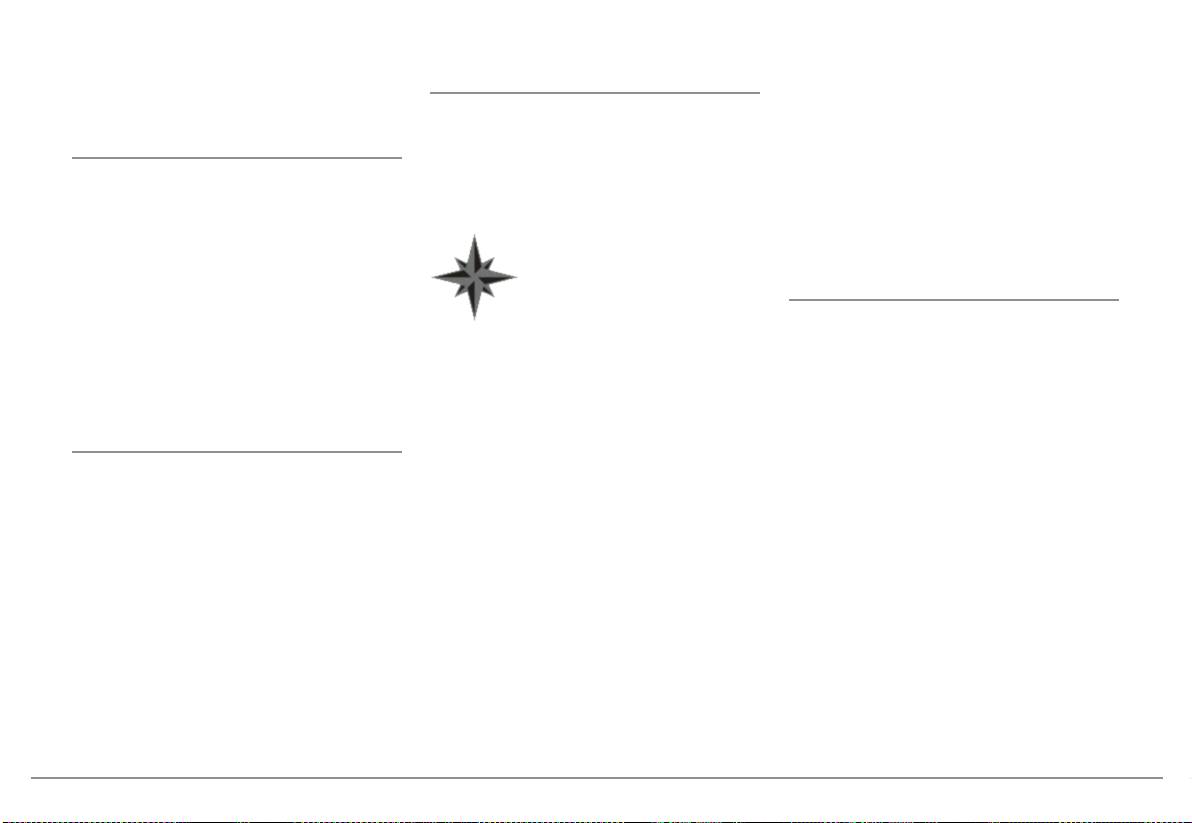
syöttää virtaa Parrot ASTEROID Smart mu-
gps-vAstAAnOttimen Asennus
Jotta kannatin on varmasti kiinni:
kana toimitetun ISO-johdon kautta.
Kiinnitä GPS-vastaanotin tasaiselle pinnalle
• käytä toimitettua kaksipuolista tarraa,
ohjaamon sisälle alueelle, jolla ei ole esteitä.
Asennus kAnnAttimien kAnssA
• puhdista asennuspinta ennen kannat-
Lämpöä heijastavat ja antennilla varustetut
timen kiinnitystä,
tuulilasit voivat häiritä GPS-signaalin vas-
1. Kierrä auki 4 ruuvia irrottaaksesi Parrot
taanottoa ja heikentää navigointisovelluk-
• kun kannatin on kiinnitetty, odota noin
ASTEROID Smart kannattimen.
siin liittyvän tiedon luotettavuutta.
2 tuntia ennen sen käsittelyä.
2. Laita asennuskannatin paikoilleen ja
Vastaanottimen GPS-antenni
kiinnitä se matkustamoon. Tätä varten
sijaitsee sivulla, johon on kirjoi-
seisOntAj
on kielekkeet avattava ulospäin taitta-
tettu «Parrot ASTEROID GPS»
ArrujOhdOn kytkeminen
malla niitä 90° (kuva A, s.7).
ja jolla sijaitsee tähdenmuo-
Seisontajarrujohdon avulla voit käyttää
toinen logo. Tämän logon tulee
3. Asenna Parrot ASTEROID Smart ja
Parrot ASTEROID Smart videotoimintoa,
olla aina ylöspäin kohti taivasta.
kiinnitä 4 ruuvia (kuva B, s.7).
kun seisontajarru on päällä. Jos johtoa ei
Jos autossa on lämpöä heijastava tuulilasi,
ole liitetty autosi seisontajarrun signaalijoh-
4. Kiinnitä muovikehys (kuva C, s.8).
kiinnitä GPS-avain tuulilasiin lämpöä hei-
toon, videotoiminto ei ole käytettävissä.
jastamattomaan osaan. Tähdenmuotoisella
Asennus sivuruuvien kAnssA
logolla varustetun puolen tulee olla liimat-
1. Kytke mukana toimitettu seisontajar-
tuna tuulilasiin (kuva F, s. 9).
rujohdon jatkos Parrot ASTEROID
1. Kierrä auki 4 ruuvia irrottaaksesi Parrot
Smart vihreään johtoon.
ASTEROID Smart kannattimen.
Huom: Lämpöä heijastamaton alue tuulilasil-
2. Hae ja testaa autosi seisontajarrun
la vaihtelee auton mallista riippuen. Yleensä se
2. Irrota 2 sivukannatinta (kuva D, s.8).
signaalijohto. Tämä johto liittää sei-
sijaitsee taustapeilin luona.
sontajarrun kojetaulun seisontajarrun
3. Asenna Parrot ASTEROID Smart
merkkivaloon.
siten, että ruuvinaukot ovat oikeassa
Jos autossa ei ole lämpöä heijastavaa tuuli-
asemassa auton aukkojen kanssa.
lasia, kiinnitä GPS-vastaanotin kojetauluun.
3. Laita Parrot ASTEROID Smart sei-
Tähdenmuotoisella logolla varustetun puo-
sontajarrun johto (vihreä) turvalliseen
4. Kiinnitä vain niin monta ruuvia, kuin
len tulee olla näkyvissä (kuva E, s. 9).
paikkaan ja liitä se auton seisontajarrun
auton malli edellyttää. Käytä vain
signaalijohtoon sopivalla menetelmällä.
mukana toimitettuja ruuveja.
Suomi 61
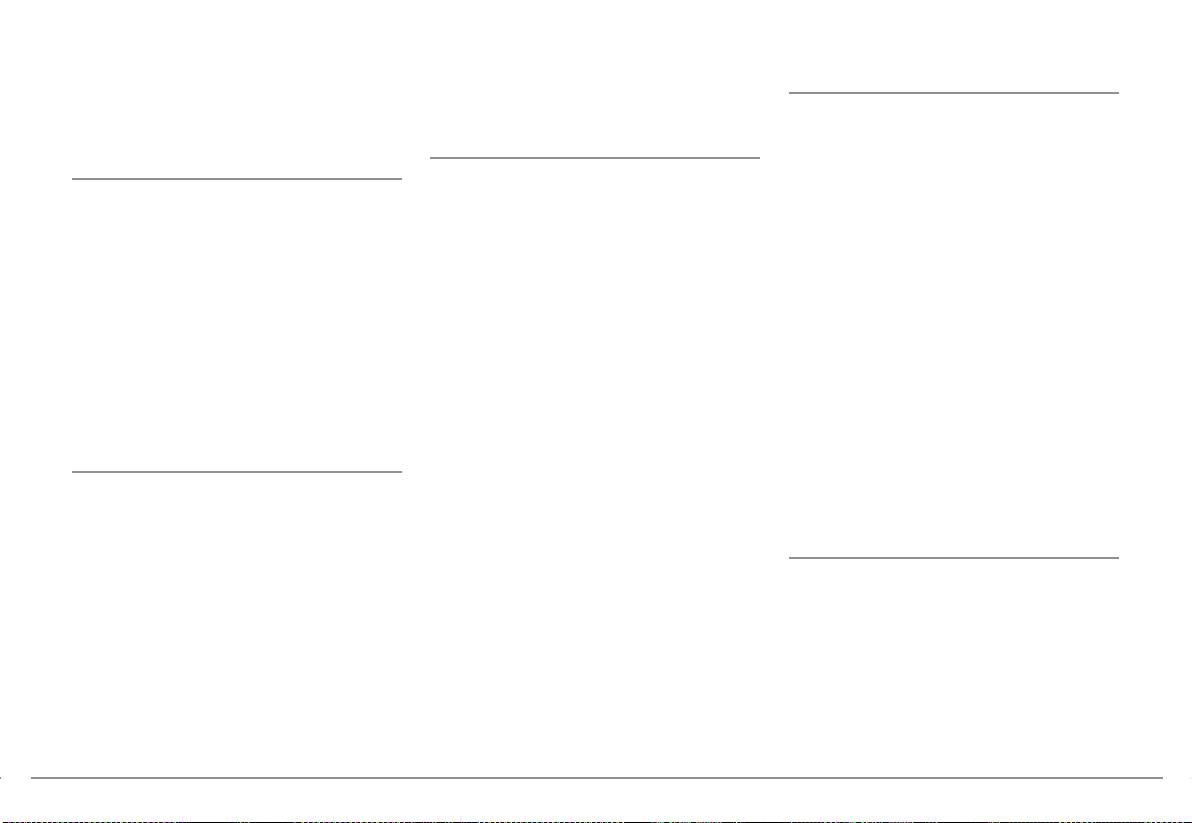
Varoitus: Seisontajarrun johdon virheellinen
mikrofoni mieluiten lähelle taustapeiliä.
usb-jOhtOjen Asennus
käyttö tai asennus on vaarallista ja lainvas-
Suuntaa mikrofoni käyttäjän suuta kohti.
Kytke USB-johdot Parrot ASTEROID
taista monissa maissa.
Smart. Suosittelemme, että kytket kaikki
isO-jOhdOn liittäminen
Parrot ASTEROID Smart johdot, vaikka et
peruutuskAmerAn Asennus
Kytke ajoneuvon audio- ja virtajohdon liitti-
välttämättä aio käyttää niitä. Vedä vastaavat
Jos käytät Parrot ASTEROID Smart
met Parrot ASTEROID Smart liittimiin.
liittimet ulos ajoneuvon hansikaslokerosta
peruutuskameran kanssa (ei toimiteta)
tai säilytyslokerosta. Tätä varten voi olla tar-
Parrot ASTEROID Smart oranssin ISO-jo-
Huomio: Asenna laitteen mukana toimitettu
peen tehdä reikä kojelaudan sisään. Useiden
hdon avulla voi havaita, peruuttaako auto
johtopidike paikalleen tukemaan autoradioon
metrien pituisia USB-jatkojohtoja on syytä
vai liikkuuko se eteenpäin. Kytke tämä johto
kiinnitettyjä kaapeleita. Työnnä yksi johto-
välttää.
siihen johtoon, jonka jännite sytyttää peruu-
pidike sitä varten varattuun paikkaan auto-
USB-johto (1,2 m - 2 A), johon liität iPodin
tusvalot, jotta voit nähdä peruutuskameran
radion takapuolelle vasempaan ylänurkkaan
jatkojohdon, tulee ehdottomasti liittää val-
videosignaalin peruutettaessa.
(katso kaavio s. 4).
koiseen USB-porttiin, joka varattu tähän
Kytke myös peruutuskameran videojohto
tarkoitukseen. Liittimen yläpuolella on mer-
Video CAM-liittimiin, jotka sijaitsevat Par-
Tarkasta asennus. Kytke ja katkaise auton
kintä «iPod».
rot ASTEROID Smart selkäpuolella.
sytytysvirta, kun Parrot ASTEROID-tablet-
Jotta paras mahdollinen vastaanottolaa-
ti on asennettu: viestin «Näkemiin» pitäisi
tu varmistetaan, 3G-avainta ei saa liittää
mikrOFOnin Asennus
tulla näyttöön. Jos viestiä ei näy, sinun tulee
suoraan Parrot ASTEROID Smart: käytä
vaihtaa punaisen ja keltaisen johtimen pai-
USB-johtoa asentaaksesi sen kojetauluun
Me kehotamme liu’uttamaan johdon kou-
kat. Virtajohdon punaisen johtimen tulee
(tai johonkin muuhun vapaaseen paikkaan).
ruun oven tiivisteen takana.
olla liitettynä jatkuvaan 12 V jännitteeseen,
Jos johto kulkee polkimien yli, varmista, että
punaisen oranssin johtimen virtalukon jälk-
vArkAussuOjAus
se on hyvin kiinnitetty.
eiseen 12 V jännitteeseen ja mustan johti-
Irrotettavan etupaneelin voi irrottaa Parrot
men auton koriin maadoitukseen. Tämä toi-
Varoitus: Älä laita mikrofonin johtoa kulke-
ASTEROID Smart varkauksien ehkäise-
menpide suoritetaan helposti vaihtamalla
maan lämmitysjärjestelmän tai ilmastoinnin
miseksi. Parrot ASTEROID Smart ei toimi,
Parrotin kytkennässä olevien kahden kaape-
sisään tai sivuturvatyynyjen edestä.
kun tämä etupaneeli on irrotettu.
likengän paikkaa.
Käsittele irrotettavaa etupaneelia varoen.
Varmista, että mikrofoni on asennettu
Älä käytä sen asennuksessa tai irrottamises-
mahdollisimman lähelle käyttäjän päätä.
sa voimaa. Säilytä sitä turvallisessa paikassa
Ihanteellinen etäisyys on 60 cm. Asenna
suojassa auringonvalolta, kuumuudelta ja
62 Suomi
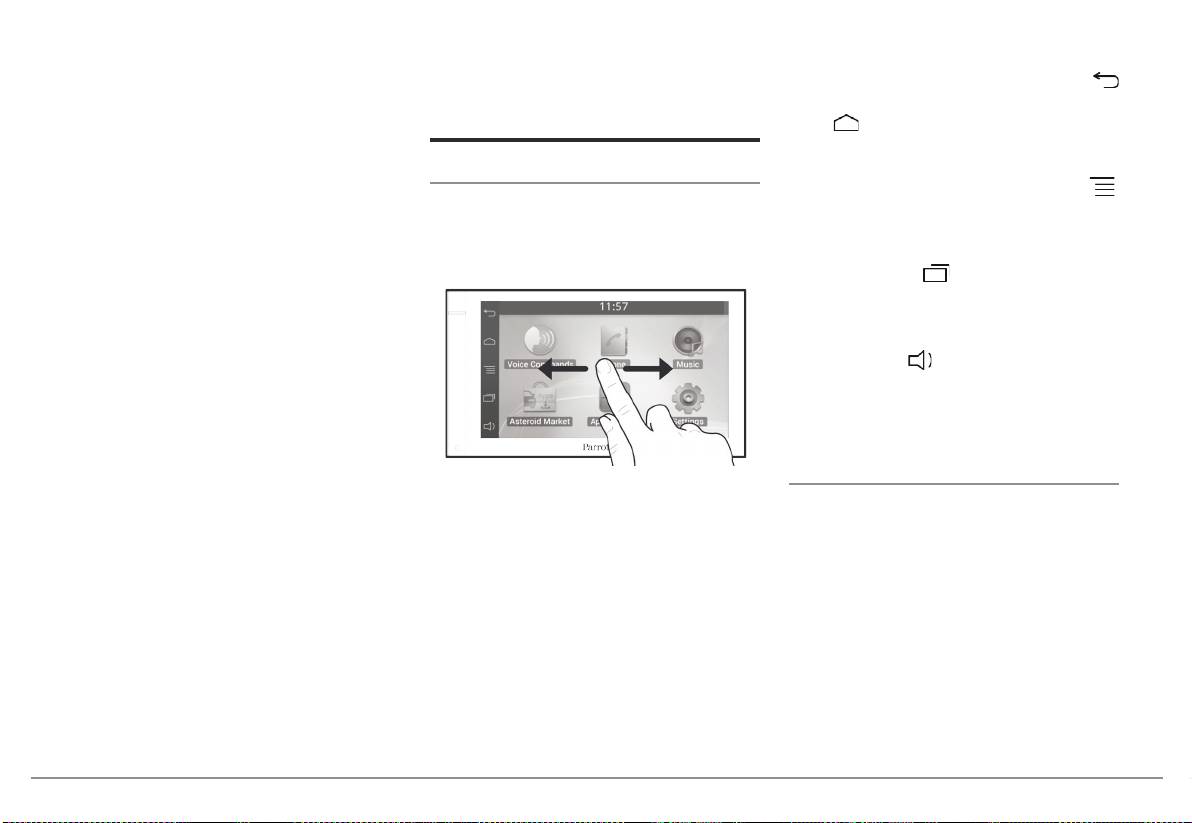
kosteudelta.
Pääset takaisin päävalikkoon painamalla
Ensimmäinen
Etupaneelin irrottamiseksi on liu’utettava
. Jotta pääset suoraan takaisin päävalikkoon,
paneelin yläosaa alas ja vedettävä sitten sitä
käyttökerta
paina .
varovasti ulospäin (kuva G, s. 10).
Paneelin asentamiseksi paikoilleen on aset-
AlOitusnäyttö
Pääset käytössä olevaa sovellusta vas-
tava paikoilleen ensin sen magneetilla va-
taavaan aihevalikkoon painamalla .
Kun Parrot ASTEROID Smart käynnistyy,
rustettu alaosa ja painettava sitten yläosaa,
Aihevalikon avulla voit päästä sovelluksen
pääset aloitusnäyttöön. Navigointivalitsi-
kunnes kuulet naksahduksen.
lisätoimintoihin tai muuttaa tiettyjä säätöjä.
met ovat näytöllä vasemmalla.
Paina valitsinta nähdäksesi viimeksi
käytetyt sovellukset tai ne, joita käytetään
parhaillaan.
Paina valitsinta
muuttaaksesi äänenvoi-
makkuutta. Liu’uta sitten vasemmalle tai
oikealle.
AlOitusnäytön
yksilöllistäminen
Liu’uta sormea näytöllä vasemmalle. Näin
Sovelluksen/toiminnon pikavalinnan lisää-
saat lisää tilaa laittaa pikavalintoja sovelluk-
miseksi aloitusnäyttöön:
siin tai suosikkitoimintoihin.
1. Paina Sovellukset.
Kosketa kuvaketta päästäksesi kyseiseen
toimintoon. Kosketa esimerkiksi kuvaket-
2. Paina 2 sekunnin sen sovelluksen ku-
ta Sovellukset. Pääset sovelluslistaan, joka
vaketta, josta olet kiinnostunut.
on käytettävissä Parrot ASTEROID Smart.
3. Liu’uta kuvake haluamaasi paikkaan.
Liu’uta sormea näytöllä vierittääksesi tätä
sovelluslistaa.
Suomi 63
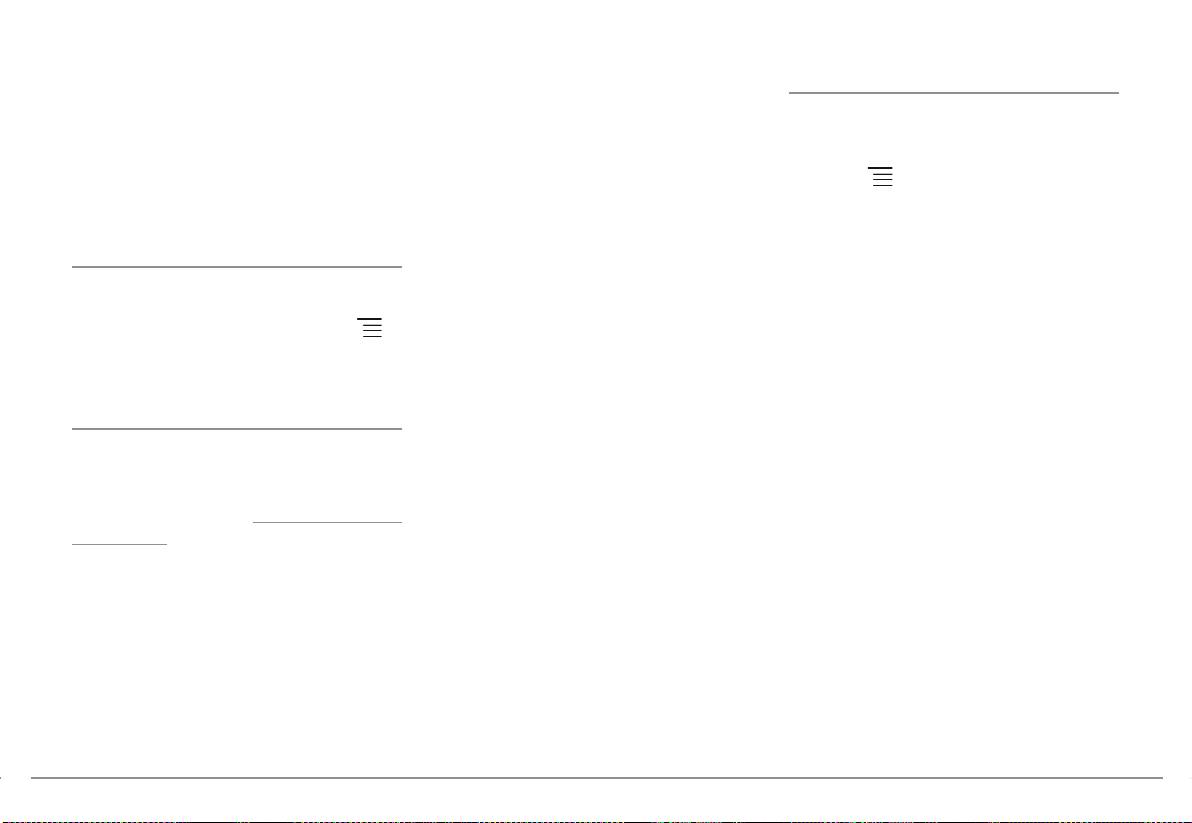
Pikavalinnan poistaminen:
dessä ja Bluetooth® -toiminto on aktivoitu.
kAhden puhelimen kytkeminen
1. Paina 2 sekunnin sen sovelluksen
1. Valikossa Parametrit, on painettava
2 puhelimen käyttötavan aktivoiminen:
kuvaketta, jonka haluat poistaa.
Langaton verkko > Bluetooth.
1. Paina Puhelin.
2. Laahaa sitä ylöspäin kohtaan Poista.
2. Aktivoi tarvittaessa vaihtoehdot Blue-
2. Paina
ja sitten Bluetooth.
Kun kuvake muuttuu punaiseksi, voit
tooth ja Vaihtoehdot > Tunnistettava.
ottaa sormesi pois.
3. Paina Vaihtoehdot.
3. Suorita puhelimesta Bluetooth-oheis-
laitteiden haku ja valitse «Parrot
4. Aktivoi vaihtoehto Dual mode.
pArAmetrien muuttAminen
ASTEROID Smart».
Jos haluat muuttaa Parrot ASTEROID
Kun Parrot ASTEROID Smart käynnistyy,
4. Yhdistäminen etenee tästä eteenpäin
Tabletin parametreja, paina Sovellukset ja
se koettaa saada yhteyttä sen kanssa pa-
puhelimesi mallista riippuen:
sitten Parametrit. Voit painaa myös
ja
riliitännässä oleviin puhelimiin, jotka ovat
sitten Parametrit.
• Jos puhelin pyytää antamaan
autossa. Jos autossa on useampia kuin 2 pu-
PIN-koodin Bluetooth-yhteyttä
helinta, laite koettaa saada yhteyden 2 pu-
puhelimen
varten, näppäile «0000».
helimeen, joiden kanssa sillä on ensin tehty
kytkeminen bluetOOthin kAuttA
pariliitäntä.
• Jos Parrot ASTEROID Smart ja
Kun 2 puhelinta on liitetty Parrot
Huom: Tarkista oman puhelimesi yhteensopi-
puhelimesi näyttävät kahta koodia,
ASTEROID Smart, toista niistä pidetään
vuus Parrot ASTEROID Smart kanssa verk-
tarkista, että koodit ovat identtiset
aktiivisena puhelimena ja toista sekun-
kosivultamme ja etsi lisätietoja vastaavasta
ja vahvista tai hylkää sitten.
däärisenä puhelimena. Oletusarvona aktii-
pariliitännän teosta: www.parrot.com/uk/
> Parrot ASTEROID Smart
vipuhelin vastaa puhelinta, jonka pariliitos
compatibility.
näytössä on «Pariliitäntä onnis-
Parrot ASTEROID Smart kanssa tehtiin en-
tui».
sin.
Jos käytät puhelinta ensimmäistä kertaa
Voit ottaa vastaan puheluita aktiivipuheli-
yhdessä Parrot ASTEROID Smart kans-
Huom: Joissain puhelimissa pitää hyväksyä
mesta tai sekundääripuhelimesta.
sa, on aluksi tehtävä pariliitäntä laitteiden
liitäntä Parrot ASTEROID Smart, jotta auto-
Vain aktiivisen puhelimen luettelo on käy-
välille. Kun puhelin ja Parrot ASTEROID
maattinen yhteys on mahdollinen. Katso lisä-
tettävissä Parrot ASTEROID Smart. Voit
Smart on yhdistetty pariliitännän avulla,
tietoja puhelimen käyttöohjeista.
myös soittaa vain aktiivisesta puhelimesta.
laitteiden välille muodostuu yhteys auto-
Voit kuitenkin vaihtaa puhelimesta toiseen
maattisesti aina, kun molempiin laitteisiin
vaivatta. Mitä tehdä:
on kytketty virta, ne ovat toistensa läheisyy-
64 Suomi
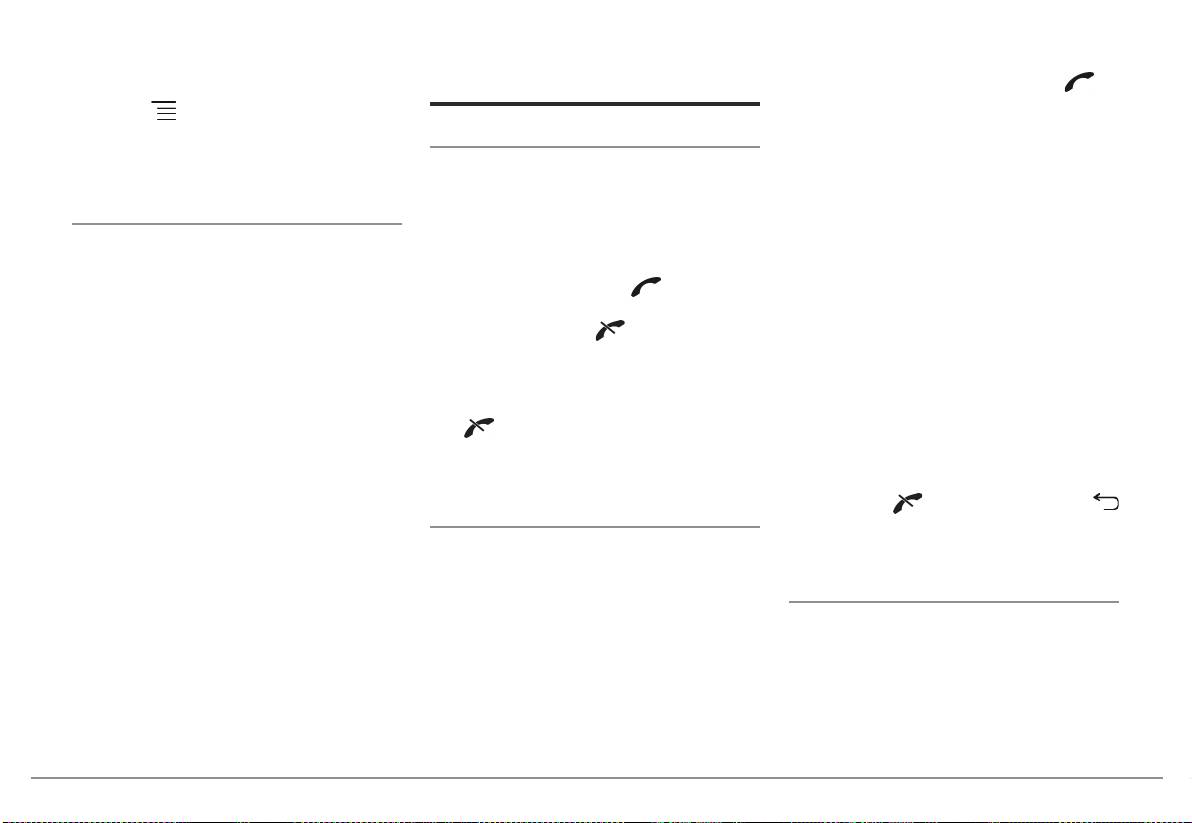
1. Paina Puhelin.
1. Aloita äänitunnistus painamalla
Puhelin
> Parrot ASTEROID Smart kysyy
2. Paina
ja sitten Puhelin.
sen yhteystiedon nimeä, jolle haluat
sAApuvA puhelu
3. Valitse aktiivinen puhelin.
soittaa.
Soittoääni ilmoittaa tulevasta puhelusta.
2. Sano ääneen sen yhteystiedon nimi,
puhelimen
Laite ilmoittaa soittajan nimen, jos soittajan
jolle haluat soittaa sekä puhelinnume-
OsOitekirjAn synkrOnOinti
numero on tallennettu Parrot ASTEROID
rotyyppi («TYÖ», «MATKAPUHE-
Smart.
Suurimmassa osassa Bluetooth-puhelimia
LIN»...), jos yhteystiedolla on useita
puhelimen luettelo synkronoituu automaat-
• Puhelun vastaanottamiseksi on painet-
numeroita.
tisesti laitteen muistin kanssa. Aina kun
tava kaukosäätimessä
tai näytölle
> Jos äänikomento on ymmärretty
muokkaat luetteloa, synkronointi käynnistyy
tulevaa vihreää valitsinta. Paina sitten
oikein, laite soittaa automaattisesti
automaattisesti seuraavalla yhteyskerralla.
kaukosäätimessä tai näytölle tule-
yhteystiedolle.
vaa punaista valitsinta.
> Jos äänikomentoa ei ole ymmärretty
Varoitus: Vain puhelimen muistiin tallen-
oikein, järjestelmä pyytää vahvista-
• Puhelun vastaanottamisesta kieltäyty-
netut yhteystiedot synkronoituvat Parrot
maan valinnan. Vahvista sanomalla
miseksi on painettava kaukosäätimessä
ASTEROID Smart kanssa. Jos yhteystiedot
”KYLLÄ”, ”SOITA” tai ”SOITTA-
tai näytölle tulevaa punaista
on tallennettu SIM-kortin muistiin, ne tulee
MINEN”.
valitsinta.
siirtää puhelimen muistiin. Katso lisätietoja
puhelimen käyttöohjeista.
Huomio: Voit koska tahansa painaa kau-
puhelun sOittO
kosäätimessä
tai näytön valitsinta
äänitunnistustA käyttäen
Huom: Joissain puhelimissa on hyväksyttävä
puhelutoimenpiteen peruuttamiseksi.
Parrot ASTEROID Smart pääsy yhteystietoi-
Voit aloittaa puhelun äänitunnistuksen
hin synkronoinnin sallimiseksi. Katso lisätieto-
avulla, kun puhelimesi luettelo on synkro-
sOittAminen
ja puhelimen käyttöohjeista.
noitu. Parrot ASTEROID Smart tunnistaa
hAkemistOn yhteystiedOlle
automaattisesti luettelossa sen yhteystie-
Automaattinen synkronointi on rajoitettu
don nimen, jolle haluat soittaa.
1. Paina Puhelin ja sitten Yhteystiedot.
5000 yhteystietoon (tai puhelinnumeroon)
2. Paina yhteystietoa aloittaaksesi
liitettyä puhelinta kohti.
puhelun oletusnumeroon tai valitse
yhteyden eri numeroiden joukosta
(«TYÖ», «MATKAPUHELIN»...).
Suomi 65
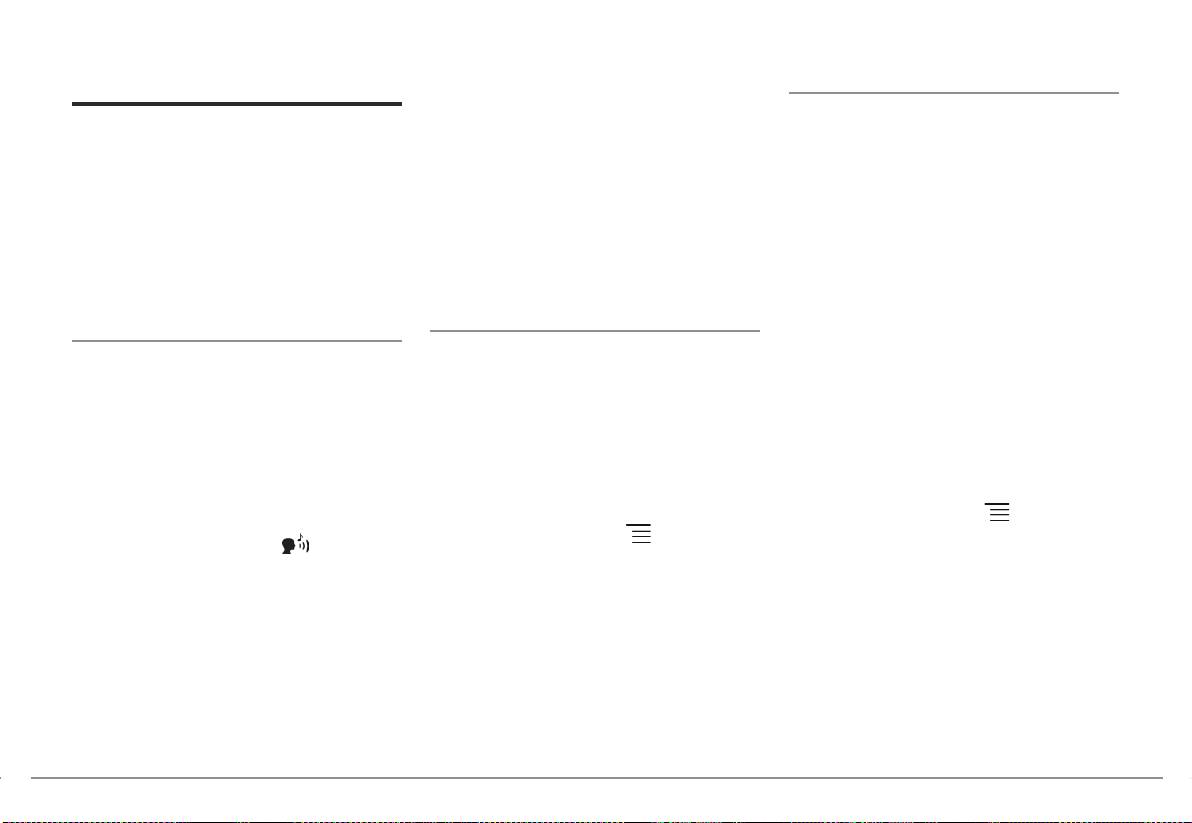
> Lista audiolähteistä, jotka on liitetty
sd
Musiikki
Parrot ASTEROID Smart, ja musiikki-
Voit käyttää seuraavia SD-kortteja (tar-
sovelluksista, jotka ovat yhteensopivia
Huom: Useita minuutteja kestävä lataus
vittaessa adaptaterin kanssa) Parrot
äänitunnistuksen kanssa ja joissa on
voi olla tarpeen, kun liität audio-oheis-
ASTEROID Smart kanssa: SD, mikro-SD,
valitun artistin /albumin nimi.
laitteen (USB / SD/iPod) ensimmäistä kertaa
mini-SD, SDHC, mini-SDHC, mikro-SDHC.
ASTEROID Smart, erityisesti siinä tapauk-
Kortin kapasiteetti ei saa olla yli 32 gigata-
Huom: Voit tarkistaa artistien ja albumien
sessa, että oheislaite sisältää huomattavan
vua.
nimet musiikkitiedostojesi tageista (metatie-
määrän musiikkitiedostoja. Latausaika ma-
SD-kortin musiikkitiedostot voivat olla tie-
doista). Ne eivät välttämättä vastaa musiikki-
hdollistaa näiden tiedostojen käytön äänitun-
dostomuodoltaan MP3, AAC, WAV, OGG
tiedostoillesi annettuja nimiä.
nistuksen avulla.
tai WMA.
ipOd
1. Laita SD-kortti sille varattuun paikkaan
äänitunnistuksen käyttö
näytön oikealla puolella (kuva G, s.11).
Äänitunnistustoiminnon avulla voit valita
1. Liitä iPod iPod-johtoon.
2. Paina kaukosäätimessä SOURCE (tai
äänitunnistuksen avulla artisteja tai albu-
2. Paina kaukosäätimessä SOURCE (tai
paina näytössä Musiikki) ja valitse SD.
meja, joita haluat kuunnella. Tämä toi-
paina näytössä Musiikki) ja valitse
Voit painaa myös Selaa navigoidaksesi
minto on käytettävissä, jos käytät Parrot
iPod. Voit painaa myös Selaa navigoi-
SD-kortin sisällössä.
ASTEROID Smart iPodin, USB:n, SD:n tai
daksesi iPodin sisällössä.
muun vastaavan oheislaitteen kanssa, tai
3. Paina kappaletta aloittaaksesi soiton.
jos käytät jotain tämän toiminnon kanssa
3. Paina kappaletta aloittaaksesi soiton.
yhteensopivaa sovellusta.
Huom: Paina valitsinta
muuttaaksesi
Huom: Paina valitsinta
muuttaaksesi
tiettyjä säätöjä (audio, toisto, satunnaissoit-
1. Paina kaukosäätimessä
tai paina
tiettyjä säätöjä (audio, toisto, satunnaissoit-
to).
näytössä Ääniohjauskomennot.
to).
2. Sano sen artistin tai albumin nimi, jota
halust kuunnella, kun Parrot
ASTEROID Smart pyytää tekemään
niin.
66 Suomi
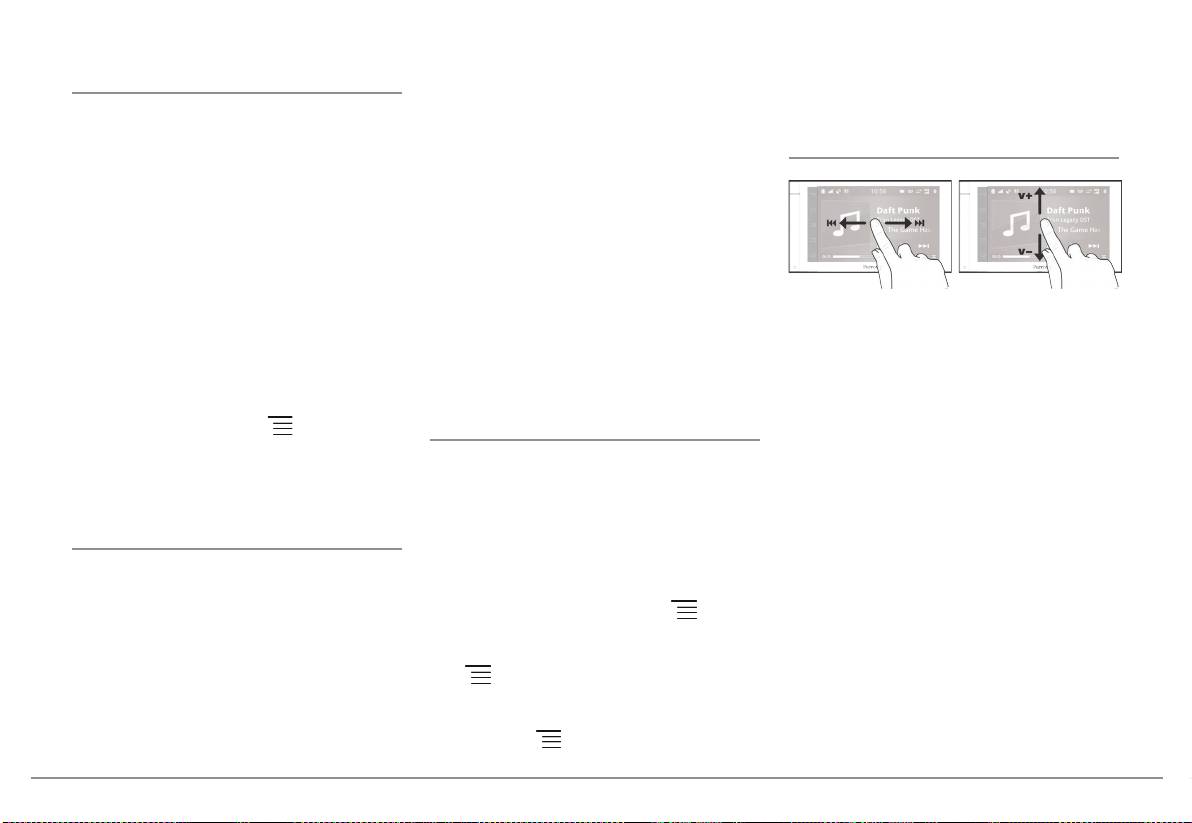
usb
Voit käyttää Parrot ASTEROID Smart
Huomio: Tallennettavien asemien määrä on
Bluetooth-audiosoittimeen tallennettujen
raoitettu.
Parrot ASTEROID Smart on yhteensopiva
musiikkitiedostojen kuunteluun, jos soi-
useimpien USB-avainten/MP3-soitinten/
tin tukee A2DP-profiilia (Advanced Audio
kOmennOt
ulkoisten kiintolevyjen kanssa. USB-avain-
Distribution Profile). Jos käytät audiosoi-
ten koolla ei ole rajaa. USB-avaimen musiik-
tinta ensimmäistä kertaa Parrot ASTEROID
kitiedostot voivat olla tiedostomuodoltaan
Tabletin kanssa, laitteet on yhdistettävä pa-
MP3, AAC, WAV, OGG tai WMA.
riliitännän avulla. Kun audiosoitin ja Parrot
1. Kytke USB-laite USB-johdolla.
ASTEROID Smart on jo yhdistetty:
2. Paina kaukosäätimessä SOURCE (tai
1. Paina kaukosäätimessä SOURCE (tai
paina näytössä Musiikki) ja valitse
paina näytössä Musiikki) ja valitse
USB. Voit painaa myös Selaa navigoi-
Audio Bluetooth.
Musiikkitiedoston tai radion soittamisen ai-
daksesi USB-laitteen sisällössä.
kana:
2. Käynnistä musiikkitiedoston luku
3. Paina kappaletta aloittaaksesi soiton.
audiosoittimestasi.
• paina näyttöä keskeyttääksesi kap-
paleen toiston ja katkaistaksesi radion
Huom: Paina valitsinta
muuttaaksesi
rAdiO
äänen,
tiettyjä säätöjä (audio, toisto, satunnaissoit-
Taajuuden valitseminen:
• liu’uta sormea ylöspäin nostaaksesi
to).
äänentehoa,
1. Paina Musiikki > Radio.
käyttö bluetOOth-
• liu’uta sormea alaspäin laskeaksesi
2. Liu’uta kursoria vasemmalle tai oikealle
AudiOsOittimen kAnssA
äänentehoa,
taajuuden valitsemiseksi.
Huom: Parrot ASTEROID Smart avulla voit
Musiikkitiedoston soiton aikana (lukuun
käyttää puhelin- ja audiosuoratoistotoimin-
Nähdäksesi listan valittavissa olevista ase-
ottamatta audiolähteitä, jotka on kytketty
toa Bluetoothin kautta 2 eri puhelimella ilman,
mista sinun on painettava ensin
ja sitten
kaapelipistokkeen /pistokkeen avulla):
että sinun täytyy katkaista yhteyttä toiseen 2
Uusi skannaus > OK.
laitteesta.
Aseman tallentamiseksi muistiin on painet-
• liu’uta sormea oikealle siirtyäksesi
tava ja valittava vaihtoehto Lisää suosik-
seuraavaan kappaleeseen,
keihin.
• liu’uta sormea vasemmmalle siirtyäkse-
Päästäksesi muistiin tallennettuihin asemiin
si edelliseen kappaleeseen.
on painettava ja sitten Käyttö > Suosikit.
Suomi 67
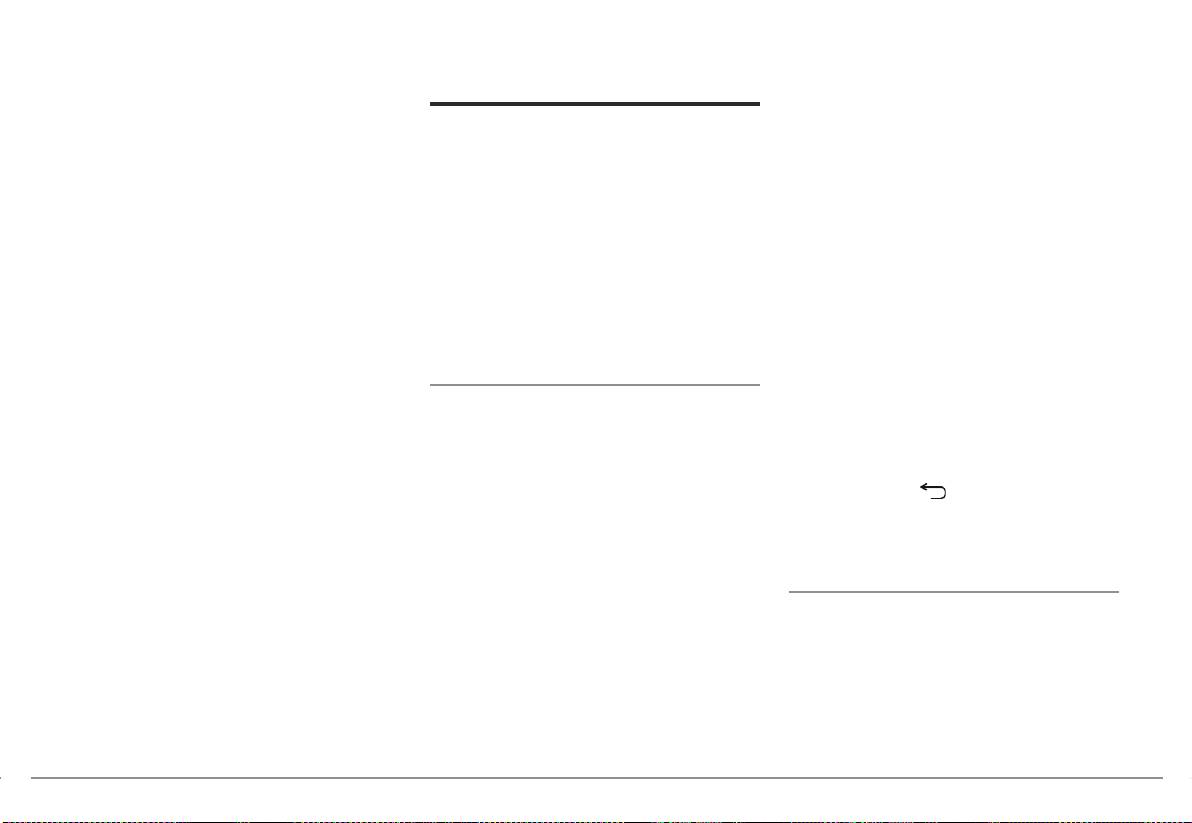
Huom: Jos käytät Parrot ASTEROID Smar-
Huomio: Voit muuttaa näitä säätöjä valitse-
Internet
tia audiosoittimen kanssa, joka on liitetty
malla Parametrit > Langaton käyttö ja verkot
Bluetoothin kautta, nämä ohjaimet ovat käy-
> Matkapuhelintietoverkot. Valitse liitettävien
Varoitus: Internet-yhteys 3G/4G -modeemin
tettävissä vain, jos soitin tukee AVRCP-profii-
ohjeislaitteiden joukosta 3G / 4G-avain, va-
välityksellä edellyttää liikkuvan laajakaista-
lia (Audio/Video Remote Control Profile).
litse Unohda PIN-koodi sitten Unohda.
palvelun tilaamista puhelinoperaattorilta.
Tällaisen palvelun käytöstä voi syntyä huo-
3. Valitse tarvittaessa APN (Access Point
mattavia roaming-kuluja. Tarkasta liikkuvan
Name) esitetystä listasta. Tämä tieto
laajakaistapalvelusi ehdot ja kulut puhelino-
on saatavissa 3G/4G -avaimen kanssa
peraattoriltasi. Parrot sanoutuu irti kaikesta
toimitetuista asiakirjoista. Jos oma
vastuusta, joka liittyy kyseisen palvelun kului-
APN ei ole listalla, voit lisätä sen valit-
hin.
semalla Parametrit > Langaton käyttö
ja verkot > Matkapuhelintietoverkot.
liittyminen
4. Valitse 3G/4G-oheislaitteiden liitän-
3g/4g-AvAimen AvullA
nöistä.
Huom: Katso Parrot ASTEROID Smart
5. Valitse Liittymispisteet > Muu > Ennal-
yhteensopivuusosaa kotisivuillamme nä-
ta määritetyt liittymispisteet.
hdäksesi lista 3G/4G-avaimista, jotka sopiva
yhteen Parrot ASTEROID Smart kanssa.
6. Odota, kunnes yhteys on saatu. Voit
myös painaa
ja navigoida valikoissa
samalla, kun yhteyttä otetaan.
1. Liitä 3G / 4G -avain Parrot ASTEROID
Smart USB-johdon kautta.
3g-yhteyden
> Näyttöön tulee ponnahdusikkuna.
jAkAminen bluetOOthin kAuttA
2. Syötä PIN-koodisi, paina sitten
Jos puhelimesi tukee Bluetooth® DUN
VAHVISTA. Rastita vaihtoehto Tallen-
(Dial-Up Networking) tai PAN (Personal
na, jos haluat, että PIN-koodia ei pyy-
Area Network) -profiilia, voit jakaa puhe-
detä joka kerta, kun Parrot ASTEROID
limen 3G-yhteyden puhelimesi ja Parrot
Smart käynnistetään.
ASTEROID Smart välisen Bluetooth-yhtey-
den kautta.
68 Suomi
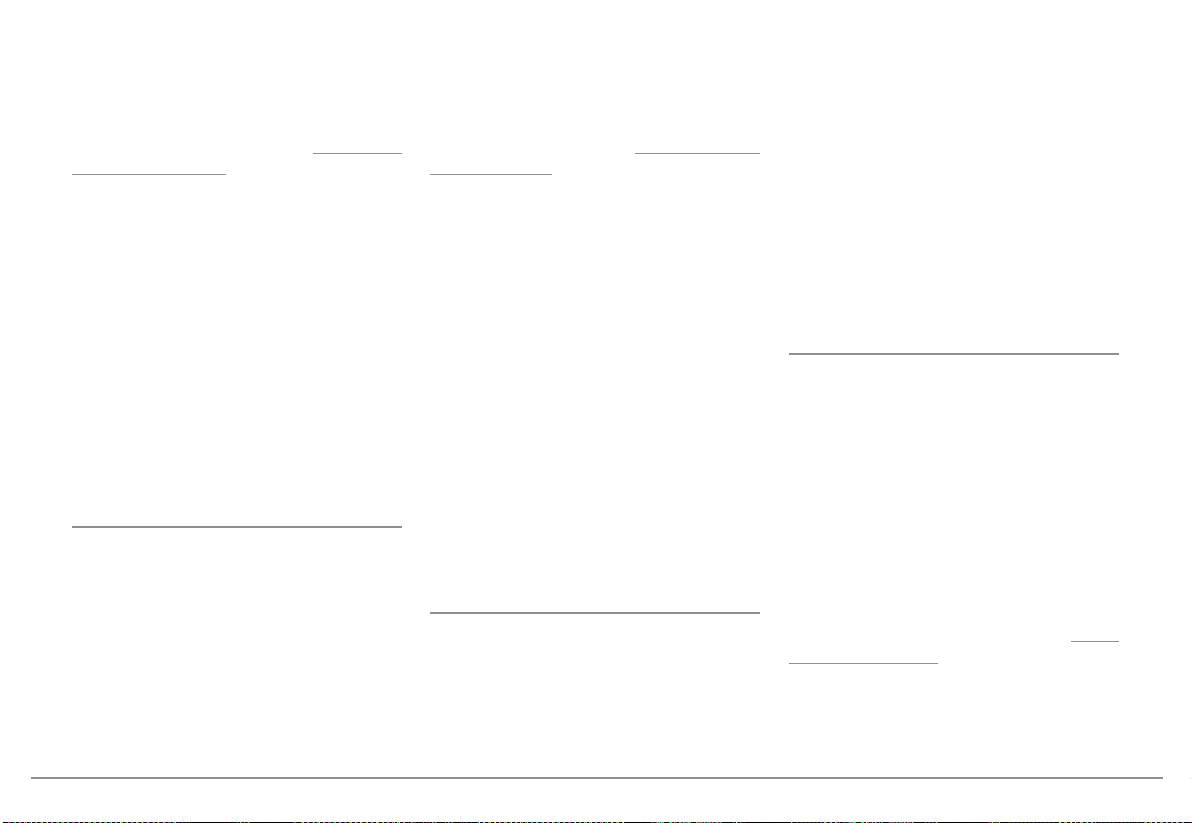
Huom: Katso kotisivujemme yhteensopivuus-
Huom: Katso kotisivujemme yhteensopivuus-
1. Parrot ASTEROID Smart valikossa Pa-
sivuja tarkastaaksesi, voiko puhelimesi avulla
sivuja tarkastaaksesi, voiko puhelimesi avulla
rametrit on painettava Langaton käyttö
jakaa 3G liittymän Bluetoothin kautta, ja kat-
jakaa 3G liittymän USB:n kautta, ja katso so-
ja verkot > Wi-Fi.
so sovellettavaa menettelytapaa: www.parrot.
vellettavaa menettelytapaa: www.parrot.com/
2. Aktivoi vaihtoehto Wi-Fi.
com/uk/compatibility.
uk/compatibility.
3. Paina Wi-Fi -parametrit.
1. Hyväksy yhteyden jakaminen puhe-
1. Varmista, että puhelimen näppäimistö
> Näkyviin tulee Wi-Fi-verkkojen
limessa. Tämä menettely vaihtelee
ei ole lukossa ja liitä se Parrot
luettelo.
puhelimien mallin mukaan.
ASTEROID Smart käyttäen USB-joh-
toa / mikro-USB-johtoa. Tämän liitän-
4. Valitse Wi-Fi-verkko.
2. Yhdistä puhelimesi Parrot ASTEROID
nän kautta voi ladata puhelimen akut.
Smart Bluetooth-yhteyden kautta.
5. Syötä salasana tarvittaessa.
2. Valitse tarvittaessa oma APN (Ac-
3. Valitse Parrot ASTEROID Smart Pa-
cess Point Name) esitetyltä listalta,
sOvellusten käyttö
rametrit > Langaton käyttö ja verkot >
rastita sitten vaihtoehto Valitse. Voit
Matkapuhelintietoverkot.
Voit käyttää monenlaisia sovelluksia Parrot
muuttaa sitten tätä säätöä valitsemalla
ASTEROID Smart kanssa: musiikkia, satel-
4. Valitse oma APN (Access Point Name)
Parametrit > Langaton käyttö ja verkot
liittipaikannus, ajamisen apuneuvoja.
esitetyltä listalta, rastita sitten vaih-
> Matkapuhelintietoverkot > Mobile
Käytössä olevat sovellukset ovat erilaiset
toehto Valitse.
Access device.
käyttömaasta riippuen. Jotkut sovellukset
> USB-liitännän jakamisen ponnahdu-
voivat olla maksullisia.
3g-yhteyden
sikkuna tulee näyttöön.
Parrot ASTEROID Smart on monikäyttöinen:
jAkAminen usb:n kAuttA
yhtä aikaa voi käyttää useampia sovelluksia.
Huom: Katso lisätietoja puhelimen käyttöoh-
Jos sinulla on puhelin, joka tukee
Voit esimerkiksi kuunnella verkkoradiota ja
jeista.
3G-liittymän jakamista USB:n kautta,
käyttää ajon avustussovellusta yhtä aikaa.
liitä puhelimesi Parrot ASTEROID Smart
yhteys Wi-Fi-verkkOOn
USB-johdolla / Micro USB-johdolla (ei toi-
Lisätietoa käytettävissä olevista sovelluksis-
miteta mukana), sen avulla voit jakaa puhe-
Jos puhelimen avulla voi jakaa 3G-liittymän
ta on ASTEROID Market -sivustolla: www.
limen 3G-liittymän.
Wi-Fi®:n tai jos Wi-Fi-verkko on käy-
parrotasteroid.com.
tettävissä auton lähellä:
Suomi 69
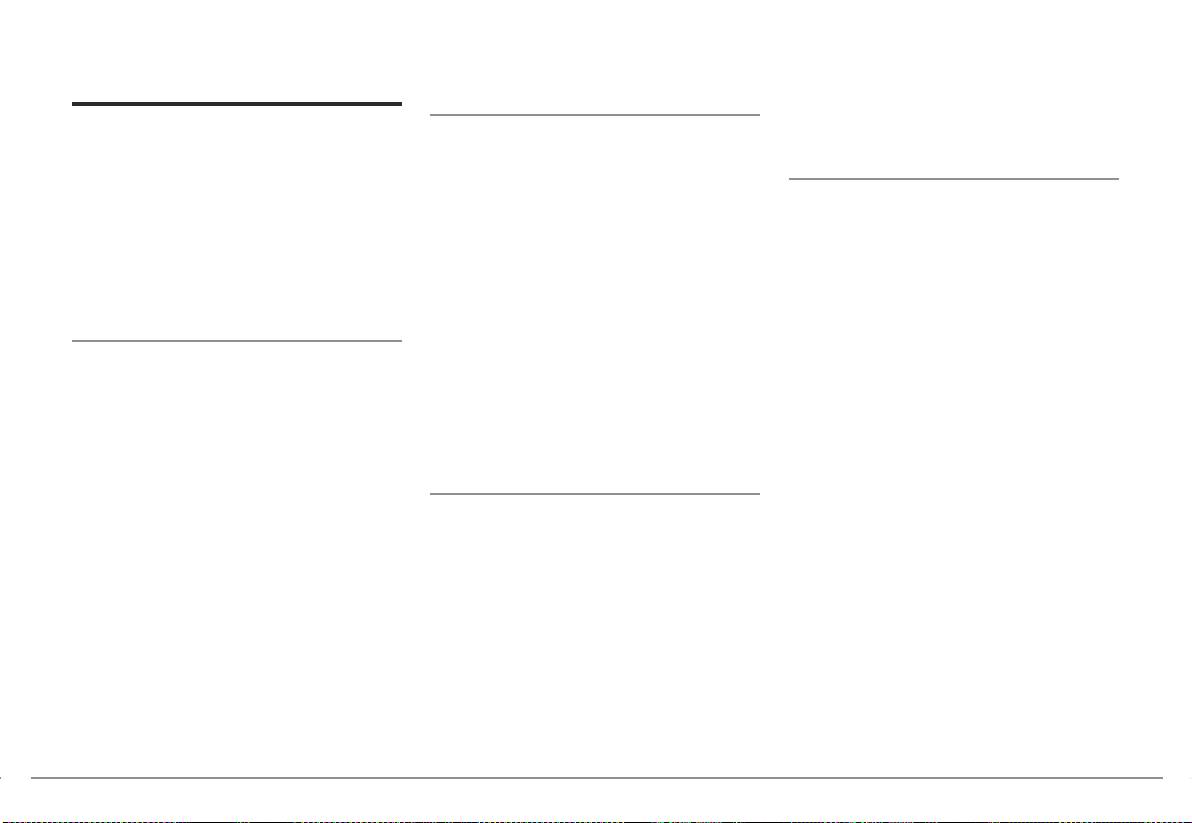
videOn tOistO
3. Valitse video painamalla vastaavaa
Video
ulkOpuOlisestA lähteestä
kuvaketta.
Varoitus: Parrot ASTEROID Smart video-
Voit katsoa Parrot ASTEROID Smartil-
videOulOstulOOn
toiminnon käyttö ajon aikana on vaarallis-
la videoita, jotka tulevat ulkopuolisesta
liitetyn näytön käyttö
ta ja lainvastaista monissa maissa. Tämä
videolähteestä.
sovellus ei ole käytettävissä, kun auto on
Liitä videolähteesi Parrot ASTEROID Smar-
Videon ulostulonapojen avulla voi kytkeä
liikkeessä. Jotta voit katsoa videota Parrot
tiin AV-johdon avulla (ei toimiteta mukana)
näytön takamatkustajia varten, jota he voi-
ASTEROID Smart, auto on pysäytettävä
(kuva p. 4).
vat katsoa SD-kortille tallennettuja videoita.
turvalliseen paikkaan ja seisontajarru on
Katso asennuskuvaa s. 4 saadaksesi lisätie-
1. Paina Sovellukset > Videosisääntulo.
kytkettävä.
toja takamatkustajien näytön liittämisestä
2. Käynnistä videon toisto lähteestäsi.
Parrot ASTEROID Smartin taakse.
peruutuskAmerA
Huom: Voit koska tahansa painaa
Varoitus: Älä koskaan asenna näyttöä paik-
Jos auto on varustettu peruutuskameral-
videokytkintä vaihtaaksesi näyttökuvan
kaan, jossa kuljettaja voi katsoa videoita
la, voit käyttää Parrot ASTEROID Smar-
peruutuskameran videon ja ulkoisesta AV /
ajon aikana.
tin näyttöä katsoaksesi videosyötettä
iPod-johdon kautta tulevan videon välillä.
tästä kamerasta, jotta taskuperuutus on
helpompaa. Katso asennuskuvaa s. 4 ja osaa
videOtiedOstOjen
«Peruutuskameran asennus» saadaksesi
kAtseleminen sd-kOrtistA
lisätietoja peruutuskameran liittämisestä
Parrot ASTEROID Smartiin.
Voit katsoa SD-kortille tallennettuja video-
Peruutuskameran syöte tulee näkyviin
tiedostoja Parrot ASTEROID Smartilla.
automaattisesti peruutettaessa. Peruu-
SD-kortin videotiedostot voivat olla muo-
tuskamerasta tuleva kuva voi näyttää olevan
doltaan MP2, MP4, H263, H264, WMV ja
väärinpäin.
SPARK.
1. Laita SD-kortti sille varattuun
Huom: Voit koska tahansa painaa
paikkaan, joka sijaitsee irrotettavan
videokytkintä vaihtaaksesi näyttökuvan
etupaneelin takana (kuva s. 5).
peruutuskameran videon ja AV / iPod-johdon
kautta tulevan videon välillä.
2. Paina Sovellukset > Galleria.
70 Suomi
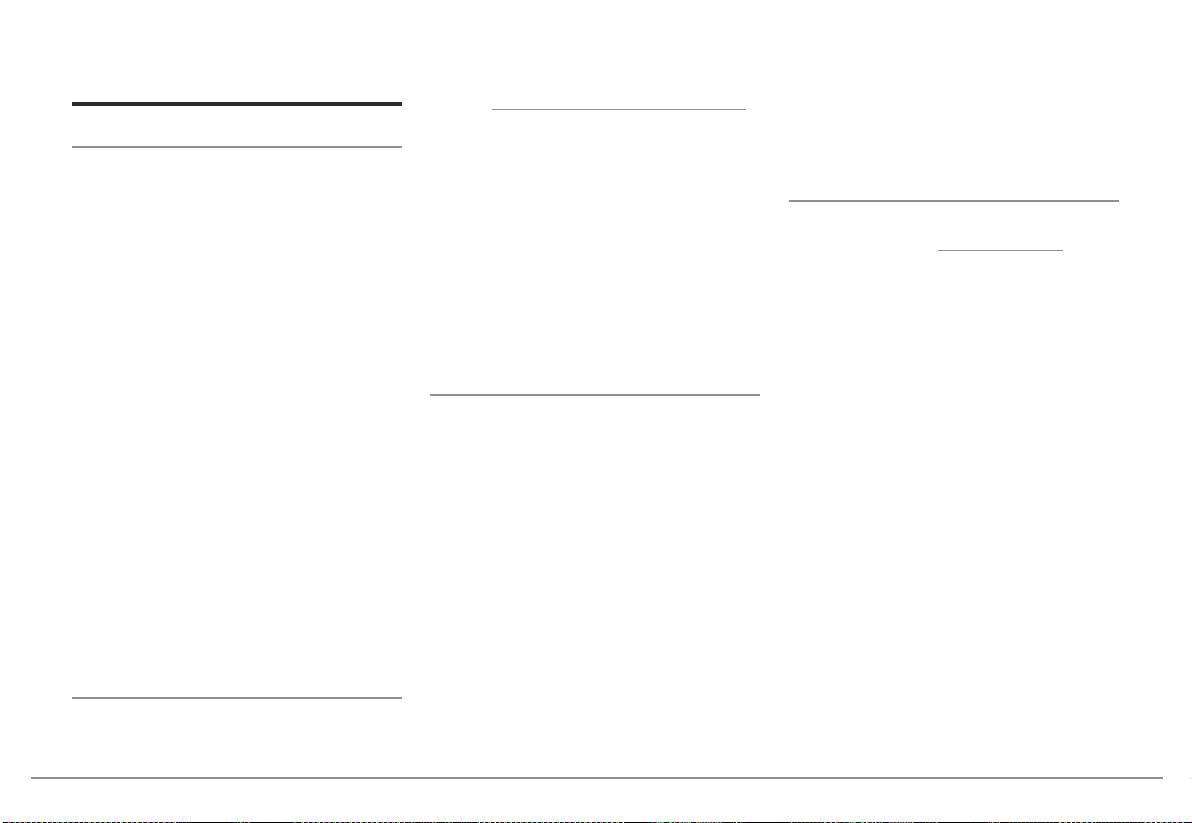
yhteensopivuus on tarkastettava kotisivuil-
Tablettiin, kun virta kytketään päälle. Yritä
Ongelmanratkaisu
tamme: www.parrot.com/uk/compatibility.
uudelleen niin, että liität laitteen vasta, kun
sytytysvirta on kytketty päälle.
ennen kuin AlOitAt
Varmista, että «Näkemiin» -viesti tulee
Parrot ASTEROID Smartin näytölle, kun
Jos puhelimesi on sivustomme mu-
lisätietOjA
sammutat ajoneuvon virran. Lue lisää osios-
kaan yhteensopiva ja Parrot ASTEROID
Lisätietoja Parrot ASTEROID Smart tukisi-
ta Asennuksen tarkistus.
Tabletissasi on viimeisin päivitys, pois-
vulta verkkosivulta: www.parrot.com.
Palauta laite alkutilaan. irrottamalla etu-
ta laitteiden välinen pariliitos sekä Parrot
paneeli ja painamalla Reset-näppäintä
ASTEROID Smart että puhelimesta, käyn-
kynällä tai muulla terävällä esineellä. Paina
nistä uudelleen molemmat laitteet ja muo-
Reset-näppäintä 3 sekunnin ajan (kuva s.5).
dosta niiden välinen yhteys uudelleen.
Voit myös palauttaa alkuperäoset parame-
trit valitsemalla Parametrit > Tarkennetut
musiikkitOimintOOn
parametrit > Suojaus > Palauta tehdasase-
liittyvät OngelmAt
tukset.
Palauta iPod / iPhone -laitteesi alkuti-
Tarkista, että Parrot ASTEROID Smartis-
la ennen uuden yhteyden muodostamista
sa on viimeisin päivitys. Valitse tätä varten
Parrot ASTEROID Smart. IPod / iPhone
Parametrit > Tietoja > Versio. Vertaa tätä
-laitteen alkutilan palautus (tämä toi-
versionumeroa siihen numeroon, joka näkyy
menpide ei poista tietoja laitteesta):
Parrot ASTEROID Smartin tukisivulla.
• iPod: paina yhtä aikaa Menu-näppäintä
Huom: Voit myös ladata Parrot
ja keskipainiketta kunnes iPod käyn-
ASTEROID Smart päivityksiä, kun se on Inter-
nistyy uudelleen.
net-yhteydessä. Päivityksen saatavuus ilme-
• iPhone / iPod touch paina yhtä aikaa
nee viestipalkissa.
On/O-näppäintä ja Home-näppäintä
kunnes iPhone käynnistyy uudelleen.
puhelintOimintOOn
Älä koske näyttöön, kun siinä on viesti
liittyvät OngelmAt
Liu’uta sammuttaaksesi».
Tarkista puhelimesi yhteensopivuus Parrot
Joitakin ongelmia voi ilmaantua, jos oheis-
ASTEROID Smart kanssa. Tätä varten
laite on jo liitetty Parrot ASTEROID
Suomi 71
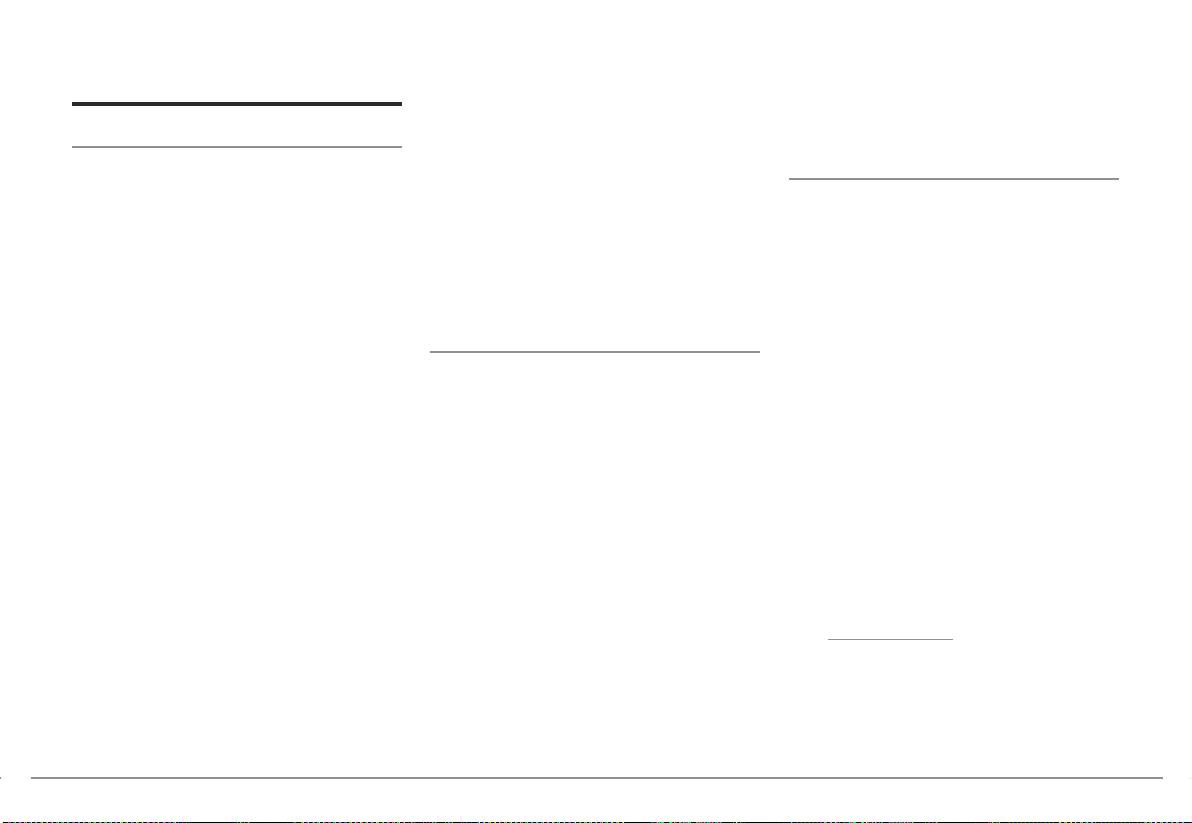
ta. Tuote, josta ei löydy minkäänlaista va-
myyntisopimuksen ehdoista. Tuotetta ei
Yleistä
hinkoa tai vikaa palautetaan lähettäjälle.
saa hävittää muiden kaupallisten jätteiden
Lähettäjä maksaa käsittely-, tarkastus- ja
kanssa.
tAkuu
kuljetuskulut. Tuotteen teknisten ominai-
PARROT takaa 12 kuukauden ajaksi alk-
suuksien takia suosittelemme, että an-
muutOkset
uperäisestä asiakkaan tekemän oston
nat huoltomiehen asentaa sen. Parrotia ei
Käyttöoppaan sisältämät ohjeet ja tiedot
päivästä lukien (paitsi kuluville osille 6 kuu-
voi missään tapauksessa pitää vastuussa
ovat viitteellisiä ja niitä voidaan muuttaa
kautta), että tuotteessa ei ole materiaali- tai
tuotteen toimintahäiriöstä, joka johtuu
ilman ennakkoilmoitusta. Käyttöoppaan
valmistusvikoja. Takuuvaatimusta tehtäessä
asennuksesta, jossa ei ole otettu huomioon
tiedot ovat oikeita oppaan tulostushetkellä.
on Parrotin jälleenmyyjälle esitettävä osto-
käyttöoppaan ohjeita ja/tai käyttäjän itsensä
Tiedot on kirjoitettu suurella huolella, jotta
todistus (päivämäärä, ostopaikka, tuotteen
suorittamasta vääränlaisesta asennuksesta.
käyttäjä saisi käyttöönsä mahdollisimman
sarjanumero). Tämä takuu ei vaikuta
tarkat tiedot. Parrot S.A. yritystä ei voida
lainmukaisiin takuisiin. Sopimustakuun
tuOtteen kierrätys
kuitenkaan pitää vastuullisena suorasti tai
voimassa olon aikana viallinen tuote on
Sähköiset ja elektroniset laitteistojätteet
epäsuorasti mahdollisesta tahattomasta
palautettava alkuperäisessä pakkauksessa
Tuotteessa ja sen käyttöoppaassa oleva tun-
vahingosta tai tietojen katoamisesta, joka
jälleenmyyjän jälkimyyntipalveluun. Tutkit-
nus merkitsee, että tuotetta ei saa hävittää
johtuu kyseisestä käyttöoppaasta puuttu-
tuaan tuotteen Parrot päättää, vaihtaako
tavallisten kotitalousjätteiden kanssa
vasta tai virheellisestä tiedosta. Parrot S.A.
yhtiö tuotteen tai antaako yhtiö hyvitystä,
tuotteen käyttöajan loputtua. ätteiden val-
pidättää oikeuden korjata tai parantaa tuo-
joka sulkee pois kaikki muut korvaukset.
vomaton hävittäminen voi aiheuttaa vahin-
tetta sekä sen käyttöopasta ilman rajoituksia
Takuu ei kata Bluetooth® kännyköiden kans-
koa ympäristölle ja ihmisen terveydelle. Älä
tai varoittamatta käyttäjää siitä etukäteen.
sa toimivien Parrot-tuotteiden sisältävien
sekoita tuotetta muiden tyyppiten jätteiden
Parrot S.A. kehittää jatkuvasti tuotteitaan,
ohjelmistojen päivitystä seuraavissa tarkoi-
kanssa, vaan kierrätä se oikealla ja vastuulli-
joten ostamasi tuote saattaa olla hieman
tuksissa: yhteensopivuus, tietojen taltee-
sella tavalla. Näin edistät materiaalisten ai-
erilainen kuin käyttöoppaassa esitelty tuote.
notto, tuotteen ulkoinen kuluminen joka
neiden kestävää uudelleenkäyttöä. Yksityi-
Siinä tapauksessa voit yrittää hakea uuden
johtuu tuotteen normaalista käytöstä, mikä
set kuluttajat voivat ottaa yhteyttä siihen
elektronisen version äyttöoppaasta nettisi-
tahansa onnettomuuden, tuotteen epänor-
jälleenmyyjään, joka onmyynyt tuotteen
vulla www.parrot.com.
maalin tai luvattoman käytön tai muun kuin
heille tai oman kunnan palveluihin saa-
Parrot-tuotteen aiheuttama vahinko. Parrot
dakseen tietoja tuotteen hävittämisestä ja
ei ole vastuussa kuljetuksen tai korjauksen
sen ympäristöystävällisestä kierrätyksestä.
aikana tapahtuvasta tuotteen säilytyksestä,
Yritykset voivat ottaa yhteyttä tavaratoi-
katoamisesta tai tietojen vahingoittamises-
mittajaansa ja hakea lisätietoja tuotteen
72 Suomi
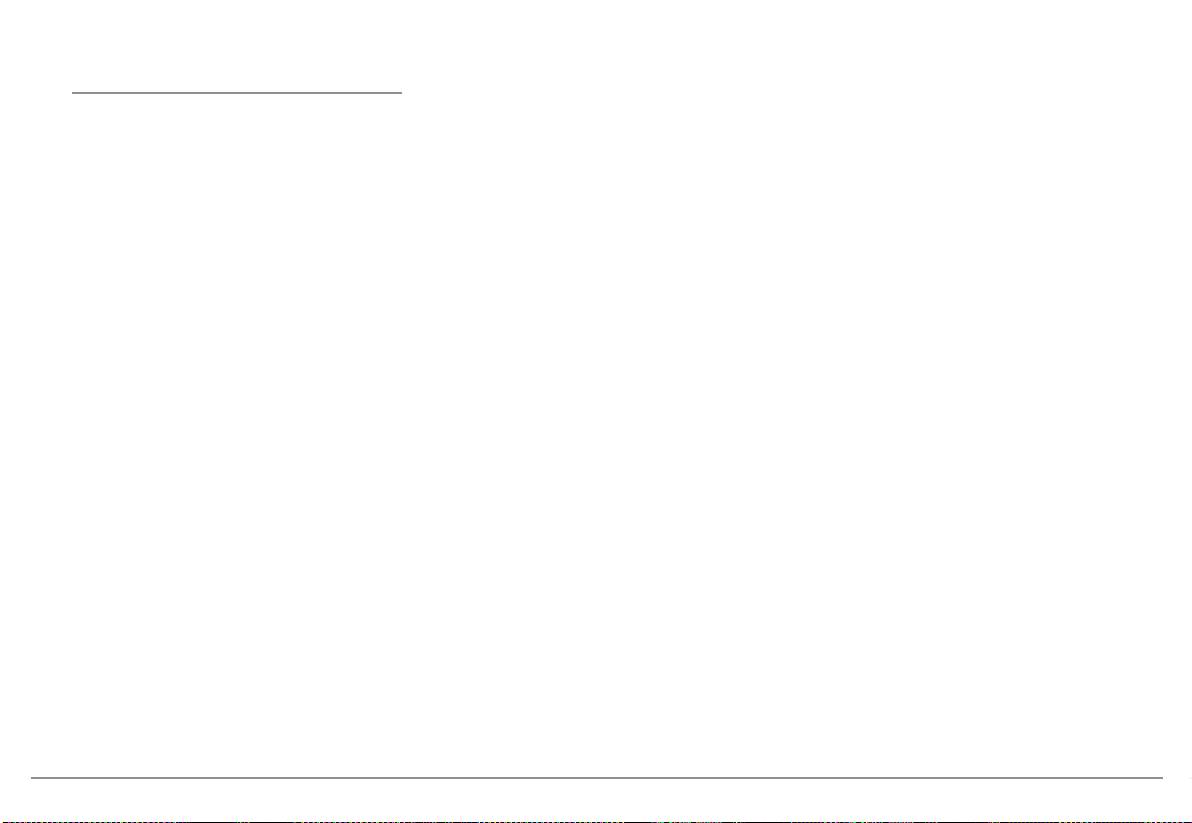
vAAtimustenmukAisuusvAkuutus
Wi-Fi on Wi-Fi Alliance rekisteröity tava-
ramerkki.
Parrot SA, 174 quai de Jemmapes, 75010
Pariisi, Ranska, ilmoittaa omalla vastuullaan,
Kaikki muut käyttöoppaassa mainitut kau-
että tässä käyttöoppaassa esitelty tuote
palliset merkit ja rekisteröidyt tavaramerkit
vastaa teknisiä normeja EN300328 (v1.8.0),
on suojattu tekijänoikeuksilla (Copyright),
EN301489-1/-17 (v2.1.1), EN300220-2
ja ne ovat jokaisen omistajan omaa omai-
(V2.3.1), EN300440, EN60950-1: 04/2006
suutta.
/ A11: 2009 / A1: 2010 / A2: 2011, EN 60065:
05/2002 / A1: 05/2006 / A11: 2008 / A2:
”Gracenote” -nimi, Gracenote-logo, Grace-
2010 noudattaen määräyksiä direktiiveissä
note-grafiikka, maininta ”Powered by
R&TTE 1999/5/EY sekä vaatimuksia säh-
Gracenote” ovat merkkejä tai rekisteröityjä
kömagneettisen yhteensopivuuden direk-
tavaramerkkejä Yhdysvalloissa ja/tai muissa
tiivissä 2004/108/EY, direktiivissä 2006/95/
maissa.
EY, jotka liittyvät pienjännitelaitteisiin,
sekä autodirektiivissä 72/245/ETY, jota on
täydennetty direktiivillä 2009/19/EY.
«Made for iPod / iPhone» tarkoittaa, että
elektroninen oheislaite on suunniteltu
erityisesti liitettäväksi iPod- tai iPhone-
laitteeseen ja suunnittelija takaa, että se
vastaa Applen toimintanormeja. Apple ei
ota vastuuta näiden oheislaitteiden toimin-
nasta tai niiden määräysten tai normien vas-
taavuudesta.
iPod, iPod Touch ja iPhone ovat Apple,
Inc-yhtiön tavaramerkkejä, jotka on rekis-
teröity Yhdysvalloissa ja muissa maissa.
Suomi 73
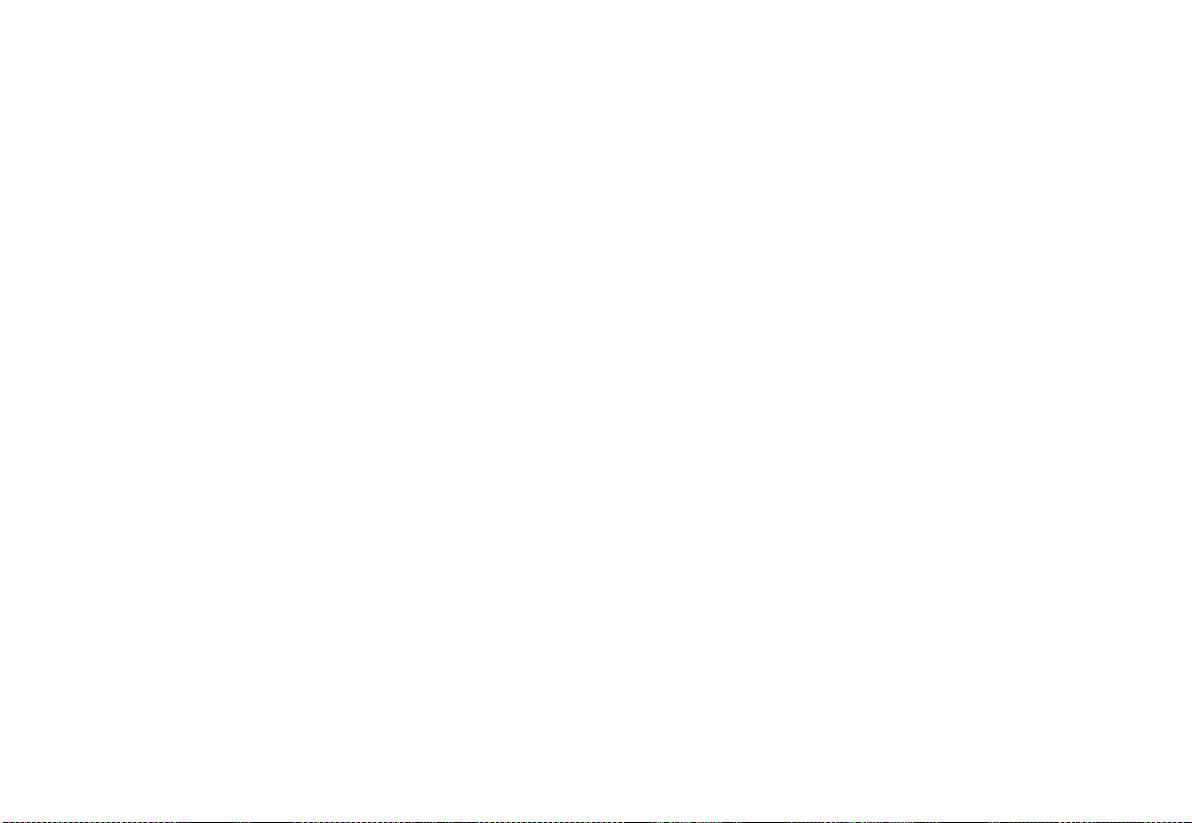
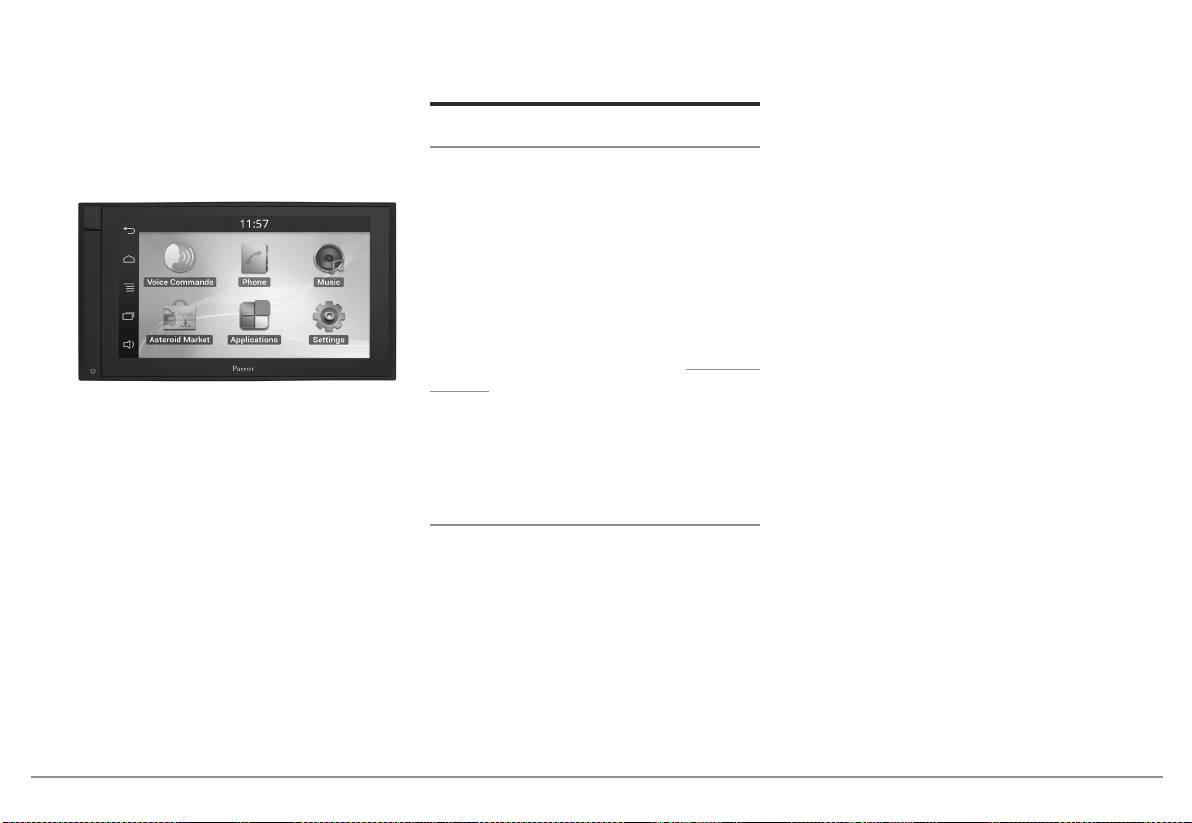
ISO-kabeln för Parrot ASTEROID Smart
Läs det här först
Snabbmanual
går det att känna av om handbromsen har
dragits åt eller inte. Sladden ska anslutas
Om den här hAndbOken
i enlighet med installationsanvisningarna
För att minska pappersförbrukningen och
som beskrivs i det här dokumentet. Felakti-
ha ett så ansvarsfullt och hänsynsfullt fö-
ga installationer eller anslutningar kan vara
rhållningssätt till miljön som möjligt föredrar
farliga och olagliga i många länder. När bilen
Parrot att publicera bruksanvisningar och
är i rörelse får det aldrig visas några videor
dylikt på internet, i stället för att trycka upp
på skärmen som är i förarens synfält. Det-
dem. I den här förenklade handboken anges
samma gäller för webbapplikationer.
därför bara de grundläggande anvisningarna
Om du försöker använda en applikation som
så att du enkelt kan använda apparaten. Du
inte är kopplad till navigering eller körassis-
hittar mer information i avsnittet Support
tans medan du kör visas ett varningsmed-
and Downloads på vår webbplats www.par-
delande på skärmen. Om du vill titta på en
rot.com: fullständig bruksanvisning, vanliga
video på Parrot ASTEROID Smart-skärmen
frågor och svar, handledningar …
ska bilen vara parkerad på en säker plats och
handbromsen vara åtdragen.
Anmärkning: iPod och iPhone (i iPod-läge)
Använd Parrot ASTEROID Smart med en
kallas för «iPod» i den här manualen.
ljudnivå som tillåter dig att alltid höra ljud
Översikt
utifrån medan du kör.
Läs det här först
s.75
vArningAr
Parrot ASTEROID Smart innehåller magne-
Installation
s.76
ter av typen NdFeB som kan skada föremål
Du bör endast utföra funktioner som krä-
Första gånger du använder apparaten
s.79
som är känsliga för magnetfält (pacemaker,
ver din uppmärksamhet under längre tid
Telefoni
s.81
kreditkort, mekaniska klockor...).
när bilen står stilla. Din och andra trafikan-
Musik
s.82
ters säkerhet är viktigare än att ringa, lyssna
Internet
s.84
på musik eller att använda körassistans-
Video
s.86
program. Var förnuftig! Kör försiktigt och
Om det uppstår problem
s.87
var uppmärksam på din omgivning. Parrot
Allmänna uppgifter
s.88
frånsäger sig allt ansvar om du väljer att
ignorera denna varning.
När «Parking Brake»-sladden ansluts till
Svenska 75
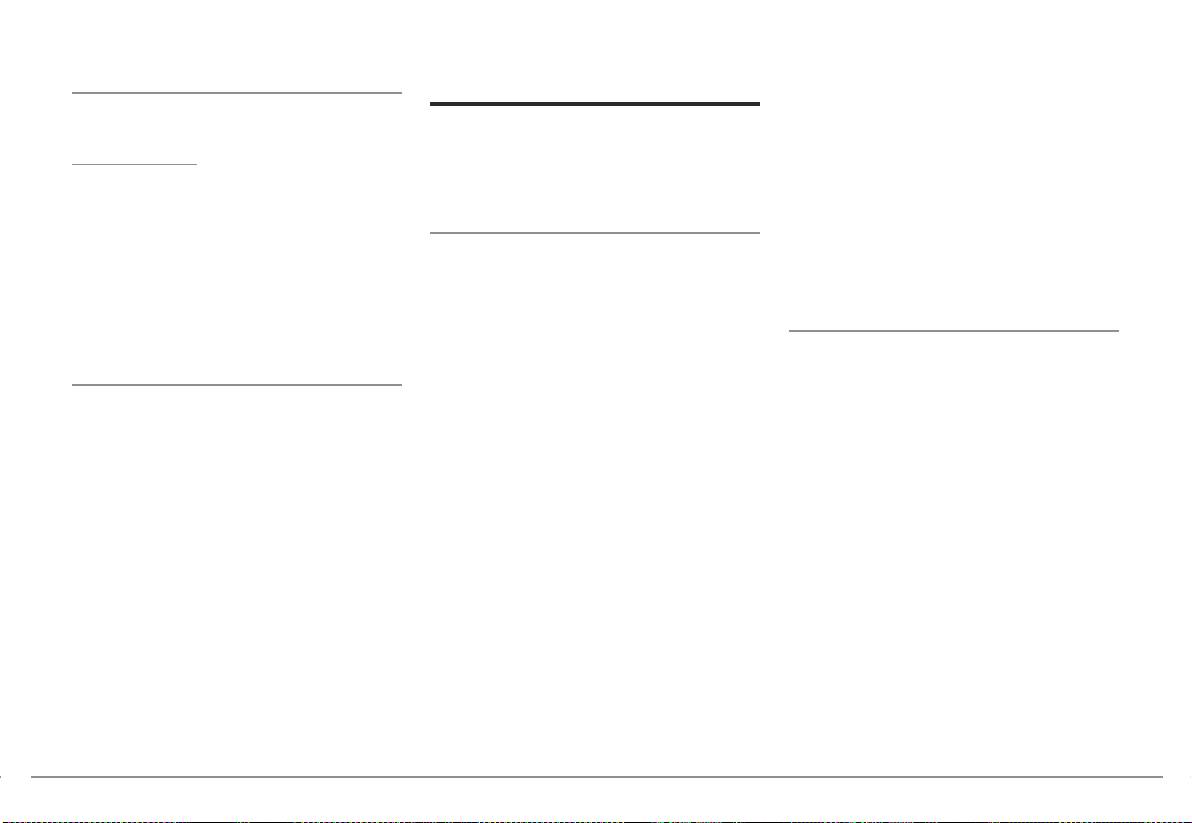
uppdAtering
som den ska när du har installerat Parrot
Installation
ASTEROID Smart.
Ladda ner den senaste uppdateringen till
Installera inte Parrot ASTEROID Smart eller
din produkt kostnadsfritt på vår webbplats
Obs! Vi rekommenderar att du anlitar en fack-
någon av dess komponenter på en plats där
www.parrot.com i avsnittet Support. Genom
man för installationen. Helst en som ingår i
en av fordonets krockkuddar kan lösas ut.
att uppdatera produkten kan du använda de
vårt nät av godkända installatörer.
Installera inte Parrot ASTEROID Smart på
senaste funktionerna och förbättra kompa-
en plats som är fuktig eller blir väldigt varm.
tibiliteten.
säkerhetsAnvisningAr
Lämna tillräckligt med utrymme bakom Par-
Obs! Du kan också ladda ner uppdaterin-
Stäng av motorn innan du utför anslutnin-
rot ASTEROID Smart för så att värmen kan
garna till Parrot ASTEROID Smart när ap-
garna.
avledas.
paraten är uppkopplad till internet. Om det
Installera aldrig Parrot ASTEROID Smart på
finns tillgängliga uppdateringar anges det i
en plats där den kan skada föraren eller me-
läs det här Först
meddelandefältet.
dpassagerare vid ett plötsligt stopp.
Montera ur den gamla bilradion från bilen.
Installera aldrig Parrot ASTEROID Smart på
sd-kOrt
Detta kan kräva speciella utdragsnycklar.
en plats där den kan störa körningen.
Kontrollera att anslutningarna mellan kon-
Med Parrot ASTEROID Smart medföljer ett
Borra aldrig i en panel eller i instrument-
takterna på ljudenheten, försörjningen till
SD-kort. Med hjälp av kortet kan du spa-
panelen utan att först kontrollera vad som
Parrot ASTEROID Smart och bilen passar
ra musik och vissa applikationer som inte
finns bakom. Se till att du inte skadar några
ihop genom att jämföra de två kontakter-
finns på själva Parrot ASTEROID Smart. Du
elektroniska komponenter eller en kabel.
na. Om kontakterna inte passar ihop krävs
måste sätta i SD-kortet i Parrot ASTEROID
Om du använder skruvar, se till att de inte
en ISO-adapter så att Parrot ASTEROID
Smart för att kunna använda applikationer
kommer i kontakt med någon strömkabel.
Smart kan anslutas till din bils specifika
för musik på begäran och navigeringsappli-
Parrot ASTEROID Smart fungerar endast
anslutningar. Läs avsnittet om bilkompatibi-
kationer.
i bilar med 12-voltsbatteri. Om ditt fordon
litet på supportsidan för Parrot ASTEROID
(t.ex. en lastbil) har ett 24-voltsbatteri
Smart för att kontrollera om du behöver en
måste du använda en transformator.
kabeladapter.
Kontrollera att kablarna är dragna så
Jämför antennkontakten på Parrot ASTE-
att de inte ligger för nära varma ställen
ROID Smart och den som finns i bilen. Om
(värmeutgångarna ...) och rörliga delar
det behövs en antennadapter bör du kon-
(växelspaken ...) och att de inte riskerar att
takta en bilmekaniker för att få mer infor-
snurra sig runt rattstången eller växelspaken.
mation.
Kontrollera att bilens utrustning fungerar
76 Svenska
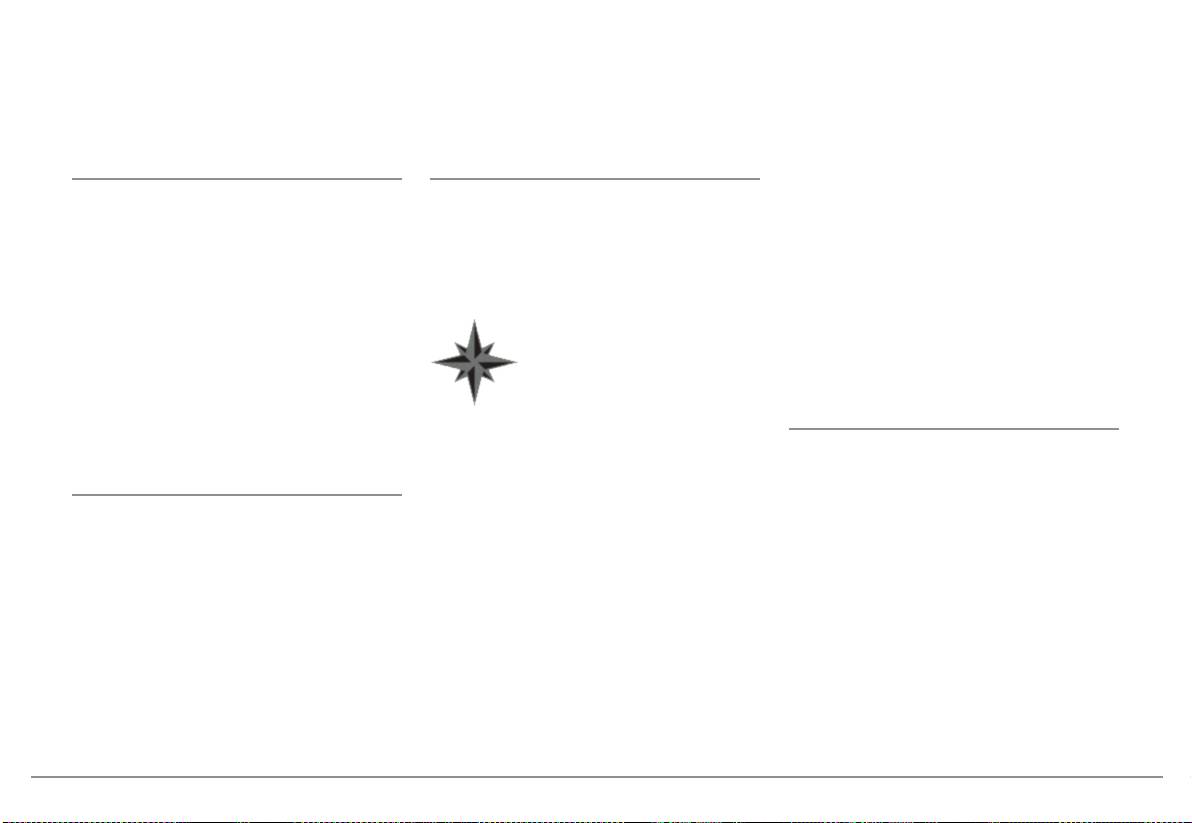
Obs! Om du har en antenn med förstärkning
4. Skruva fast alla skruvar som behövs
Om din bil inte har en värmeisolerande vin-
kan du ansluta den via ISO-kabeln som me-
beroende på din bilmodell. Använd
druta ska du fästa GPS-dongeln på instru-
dföljer Parrot ASTEROID Smart.
endast de medföljande skruvarna.
mentpanelen. Den sida där den stjärnfor-
made logotypen sitter måste vara synlig
instAllAtiOn med FästenA
instAllerA gps-dOngeln
(bild E, sid. 9).
Gör så här för att hållaren ska fästa ordent-
Fäst GPS-dongeln på en plan yta på en plats
1. Skruva loss de 4 skruvarna för att ta
ligt:
i kupén där den inte är i vägen.
bort hållaren till Parrot ASTEROID
Värmeisolerande vindrutor och glas med in-
• Använd det medföljande dubbelhäf-
Smart.
byggd antenn kan störa GPS-mottagningen
tande klistermärket.
2. Sätt in monteringsfästet och fixera det
och minska tillförlitligheten för den infor-
• Börja med att rengöra ytan där du ska
i kupén genom att vika flikarna utåt i
mation som rör navigeringsapplikationerna.
fästa hållaren.
90 ° vinkel (bild A, sid. 7).
GPS-dongelns antenn sitter
på sidan där det står «Parrot
• Rör inte vid hållaren i ca två timmar
3. Installera Parrot ASTEROID Smart och
ASTEROID GPS» och där den
efter att du har fäst den.
dra åt de 4 skruvarna (bild B sid. 7).
stjärnformade logotypen sit-
4. Klipsa fast plastramen (bild C, sid. 8).
ter. Logotypen måste alltid vara
AnslutA hAndbrOmskAbeln
vänd uppåt.
Med hjälp av handbromskabeln kan du
instAllAtiOn
Om bilen har en värmeisolerande vindru-
använda vissa applikationer på Parrot
med sidOskruvArnA
ta ska du fästa GPS-dongeln på vindru-
ASTEROID Smart när handbromsen är åt-
tan i höjd med den del av vindrutan som
dragen. Om den här kabeln inte är ansluten
1. Skruva loss de 4 skruvarna för att ta
inte är värmeisolerande. Den sida där den
till bilens signalkabel för handbromsen är
bort hållaren till Parrot ASTEROID
stjärnformade logotypen sitter måste klis-
videofunktionen inte tillgänglig.
Smart.
tras mot vindrutan (bild F, sid. 9).
1. Anslut den medföljande förlängningss-
2. Ta bort de 2 sida sidofästena (bild D,
Obs! Var den icke-värmeisolerande delen av
ladden till handbromskabeln till den
sid. 8).
vindrutan sitter varierar mellan olika bilmo-
gröna kabeln på Parrot ASTEROID
3. Placera Parrot ASTEROID Smart så
deller. Den brukar vara i höjd med backspegeln.
Smart.
att dess skruvhål är i linje med bilens
skruvhål.
Svenska 77
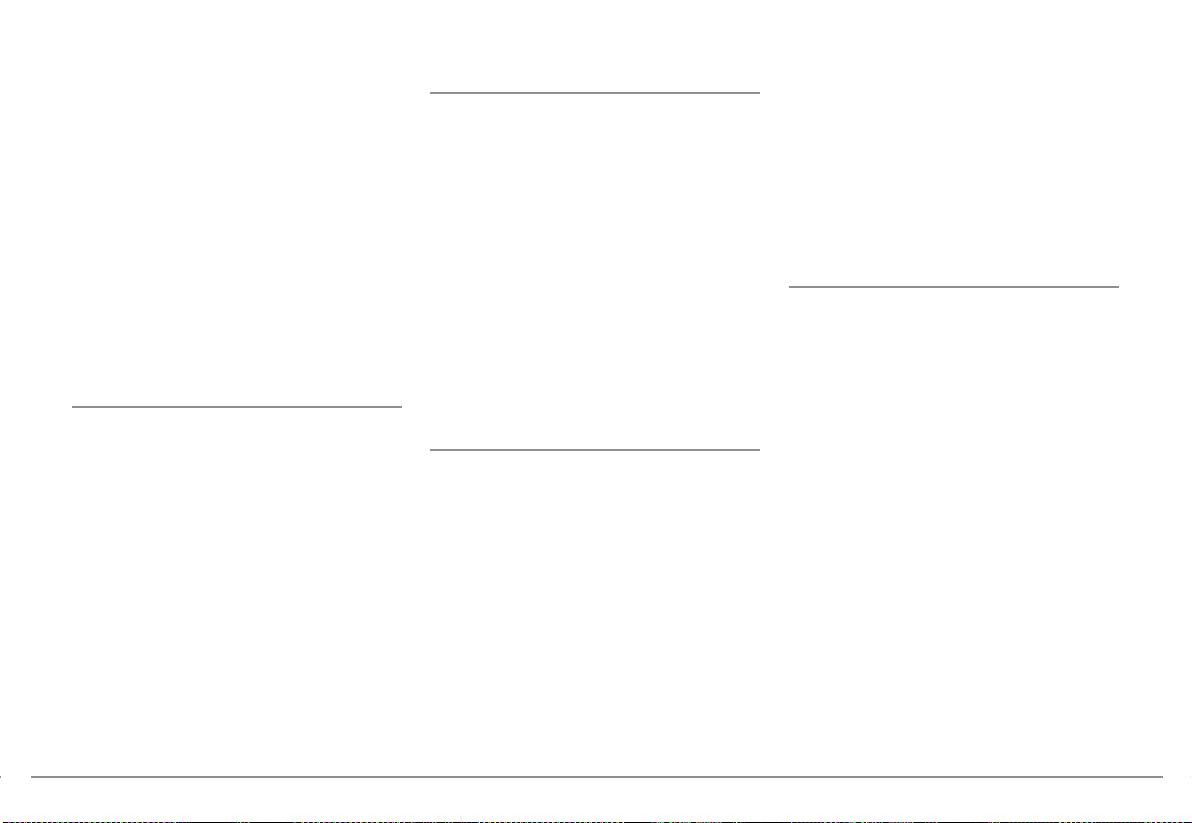
2. Leta upp och testa bilens signalka-
instAllerA mikrOFOnen
på skärmen. Om det inte gör det måste du
bel för handbromsen. Det är den här
kasta om positionerna för den röda och den
Vi rekommenderar att du låter kabeln löpa i
kabeln som är kopplad till handbroms-
gula tråden. Den gula tråden i strömkabeln
rännan bakom bildörrens tätningslist.
symbolen på instrumentbrädan.
måste vara ansluten till permanent 12 V, den
Om kabeln löper ovanför pedalerna ska du
röda tråden till 12 V efter tändning och den
3. Placera förlängningssladden till
se till att den är väl fastsatt.
svarta tråden till jord. Detta gör du enkelt
handbromskabeln för Parrot ASTE-
genom att ändra position på de två stiften
ROID Smart (grön) på en säker plats
Varning! Låt inte mikrofonkabeln löpa genom
för Parrot-kablaget.
och anslut den till bilens signalkabeln
värme-, ventilations- eller AC-systemen eller
för handbromsen på lämpligt sätt.
framför sidokrockkuddarna.
instAllerA usb-kAblAr
Varning! Felaktig anslutning eller användning
Se till att mikrofonen installeras så nära
Anslut USB-kablarna till Parrot ASTEROID
av handbromskabeln är farligt och olagligt i
användarens huvud som möjligt. Idea-
Smart. Vi rekommenderar att du anslu-
många länder.
lavståndet är 60 cm. Bästa platsen är vid
ter alla Parrot ASTEROID Smart-kablarna
backspegeln.
även om du inte avser att använda dem.
instAllerA en bAckningskAmerA
Rikta mikrofonen mot användarens mun.
För ut kontakterna från facket eller handsk-
facket. För det måste man borra ett hål inne
Om du använder Parrot ASTEROID Smart
AnslutA isO-kAbeln
i instrumentpanelen. Undvik om möjligt att
med en backningskamera (medföljer inte)
använda flera meter långa USB-förlängare.
är det ISO-kabelns orange tråd på Parrot
Anslut bilens ljud- och strömkontakter till
Den USB-kabel (1,2 m, 2A) som du anslu-
ASTEROID Smart som känner av om bilen
kontakterna på Parrot ASTEROID.
ter iPod-förlängningssladden till måste vara
rör sig framåt eller bakåt. Anslut denna ka-
ansluten till den avsedda vita USB-porten.
bel till den kabel som går till dina bakljus så
Obs! Använd de medföljande kabelklämmorna
Det står «iPod» ovanför den.
att videosignalen från backningskameran
så att bilradions kablar sitter säkert. Sätt in en
För att få bästa tänkbara mottagningskvali-
kan visas när du backar.
av kabelklämmorna på den avsedda platsen,
tet ska du inte ansluta din 3G-nyckel direkt
Anslut även backningskamerans videokabel
uppe till vänster på bilradions baksida (se bil-
till Parrot ASTEROID Smart. Använd i
till Video CAM-kontakterna bakom Parrot
den på sid. 4).
stället en USB-kabel och installera den på
ASTEROID Smart.
instrumentbrädan (eller på ett annat fritt
Kontrollera installationen. Slå på tändnin-
område).
gen och slå av den igen när du har instal-
lerat Parrot ASTEROID Smart. Meddelan-
det «Au revoir» («Hej då») ska då visas
78 Svenska
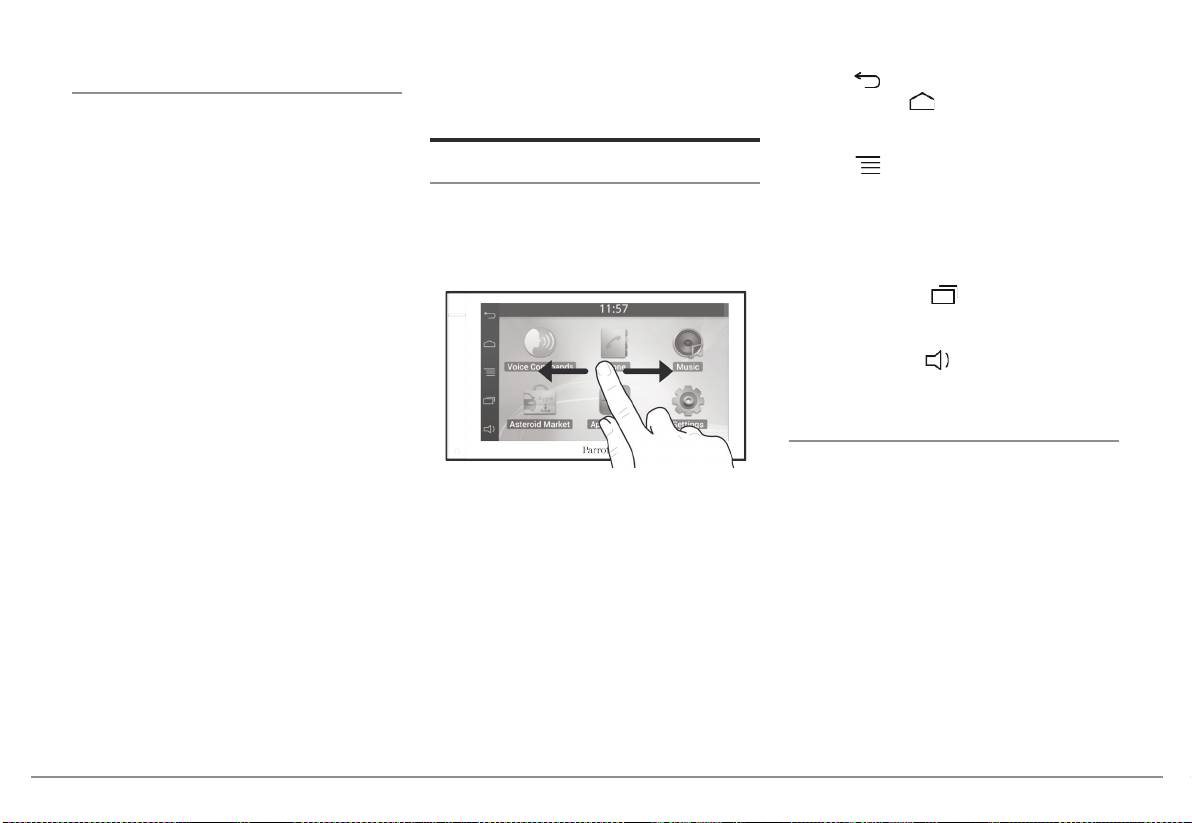
stöldskydd
Tryck på för att återvända till föregående
Första gången
meny. Tryck på för att återvända direkt
Den avtagbara frontpanelen kan tas loss
du använder apparaten
till startsidan.
från Parrot ASTEROID Smart för att förhin-
dra stöld. Parrot ASTEROID Smart fungerar
stArtsidAn
Tryck på för att öppna snabbmenyn som
inte när frontpanelen har tagits bort.
hör till den applikation som används. Med
Hantera frontpanelen varsamt. Ta inte i för
När Parrot ASTEROID Smart har startat vi-
hjälp av snabbmenyn kan du bland annat
hårt när du sätter i eller tar bort den. Förvara
sas startsidan. Navigeringsknapparna sitter
få tillgång till tilläggsfunktioner för applika-
den på en säker plats, skyddad från solljus,
på skärmens vänstra sida.
tionen eller ändra vissa inställningar.
höga temperaturer och fukt.
Lossa frontpanelen genom att föra den övre
Tryck på knappen för att visa de senast
delen av panelen nedåt och sedan försiktigt
eller nu använda applikationerna.
dra den utåt (bild G, sid. 10).
Sätt tillbaka frontpanelen genom att först
Tryck på knappen
för att ändra volymen.
sätta i den nedre magnetförsedda delen och
För sedan reglaget åt vänster eller höger.
sedan trycka på den övre delen tills du hör
ett klickljud.
AnpAssA stArtsidAn
Gör så här om du vill lägga till en genväg till
en applikation/funktion på startsidan:
För fingret åt vänster över skärmen. Där
1. Tryck på Applikationer.
finns det mer utrymme för att lägga till gen-
vägar till dina applikationer eller favorit-
2. Tryck i två sekunder på ikonen för den
funktioner.
applikation du är intresserad av.
Rör vid en ikon för att öppna tillhörande
3. Dra ikonen till önskad plats.
funktion. Rör till exempel vid ikonen Ap-
plikationer. Då öppnas lista över tillgängliga
applikationer på Parrot ASTEROID Smart.
För fingret över skärmen för att bläddra ige-
nom listan över applikationer.
Svenska 79
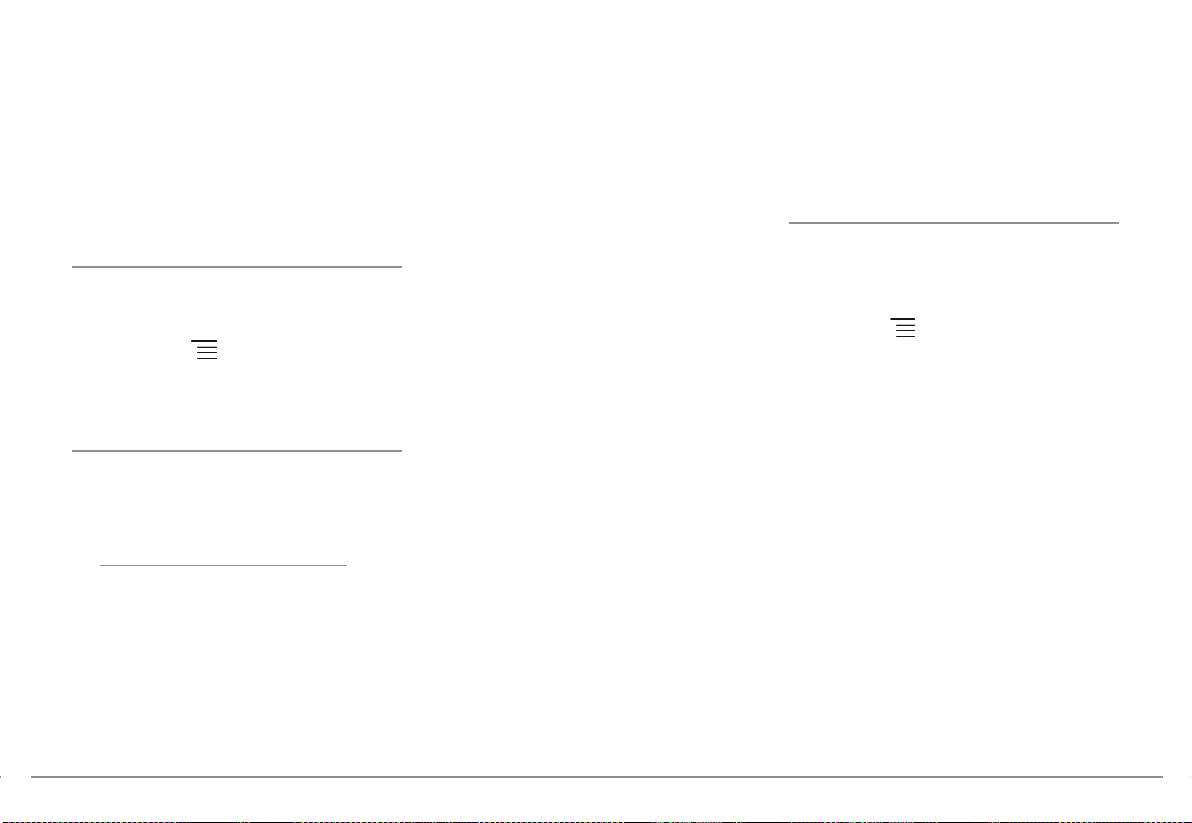
Ta bort en genväg:
av varandra och Bluetooth®-funktionen är
Obs! På vissa telefoner måste du godkänna
aktiverad.
anslutningen till Parrot ASTEROID Smart så
1. Tryck i två sekunder på den ikon som
att anslutningen kan ske automatiskt. Läs i
du vill ta bort.
1. Öppna menyn Inställningar och tryck
användarhandboken för din telefon för mer
på Trådlöst och nätverk > Bluetooth.
2. Dra den uppåt tills texten Ta bort visas.
information.
När ikonen blir röd kan du ta bort
2. Om det behövs ska du aktivera alter-
fingret.
nativen Bluetooth och Alternativ >
AnslutA två teleFOner
Upptäckning.
Gör så här för att aktivera läget för att kunna
ändrA inställningArnA
3. Starta en sökning efter Bluetooth-krin-
ansluta två telefoner:
Om du vill ändra inställningarna för Parrot
gutrustning från din telefon och välj
1. Tryck på Telefon.
ASTEROID Smart ska du trycka på Applika-
sedan «Parrot ASTEROID Smart».
tioner och därefter på Inställningar. Du kan
2. Tryck på
och därefter på Bluetooth.
4. Parkopplingsmetoden beror sedan på
också trycka på
och sedan på Inställnin-
din telefonmodell:
3. Tryck på Alternativ.
gar.
• Om du blir ombedd att ange
4. Aktivera alternativet Läge Dual.
AnslutA en
Bluetooth-PIN-koden, skriv in
teleFOn viA bluetOOth
«0000».
När Parrot ASTEROID Smart startar görs
ett försök att upprätta en anslutning med
Obs! Besök sidan om kompatibilitet på vår
• Om Parrot ASTEROID Smart och
alla parkopplade telefoner som finns i bilen.
webbplats för att kontrollera om din telefon är
din telefon visar två koder ska du
Om det finns fler än två parkopplade tele-
kompatibel med Parrot ASTEROID Smart och
kontrollera om koderna är desam-
foner i bilen upprättas anslutningen med
läs därefter om motsvarande parkopplingsme-
ma och bekräfta eller avvisa.
de två telefoner som har varit parkopplade
tod: www.parrot.com/uk/compatibility.
> På Parrot ASTEROID
längst.
Tablet-skärmen visas meddelan-
När två telefoner ansluts till Parrot
Om det är första gången du använder en te-
det «Parkopplingen har ge-
ASTEROID Smart betraktas den ena som
lefon med Parrot ASTEROID Smart måste
nomförts».
aktiv telefon och den andra som sekundär
du först parkoppla de båda enheterna.
telefon. Som standard motsvarar den aktiva
När telefonen är parkopplad med Parrot
telefonen den telefon som har varit parkop-
ASTEROID Smart sker anslutningen mel-
plad längst med Parrot ASTEROID Smart.
lan de två apparaterna automatiskt så snart
Du kan ta emot samtal från både den aktiva
båda apparaterna är inkopplade, i närheten
telefonen och den sekundära telefonen.
80 Svenska

